Det verkar som om bärbara konsoler håller på att få en andra chans. Hittills finns det inte många modeller, men de är alla olika och var och en har sina egna fördelar. ASUS ROG Ally är en mycket intressant bärbar spelkonsol som har en produktiv AMD Ryzen Z1 Extreme mobilprocessor, som är utformad speciellt för sådana enheter, och ett motsvarande effektivt kylsystem. Konsolen har en utmärkt IPS-skärm med hög ljusstyrka, FullHD-upplösning och 120Hz uppdateringsfrekvens. Det ser bra ut, har en bekväm form och kontroller och väger något mindre än sina huvudkonkurrenter. Också värt att notera är högtalarna, som är bättre än många bärbara datorer. Med Windows 11 kan du installera alla spel eller applikationer från vilken källa som helst och låta entusiaster experimentera. Och ägare har också en trevlig bonus i form av 3 månaders Xbox Game Pass. Å andra sidan vill många användare bara slå på och spela, inte fippla med inställningarna. Och Windows 11 i sig är dåligt anpassat för sådana enheter, vilket delvis kompenseras av ASUS egenutvecklade programvara. Det största problemet med konsolen är den korta batteritiden, vilket beror på prestanda och användning av Windows. Ja, du kan sänka upplösningen, grafikinställningarna och begränsa bildfrekvensen, men detta förbättrar inte situationen dramatiskt.
6 skäl att köpa ASUS ROG Ally:
- Den mest kraftfulla AMD Ryzen Z1 Extreme-processorn tillgänglig för bärbara konsoler;
- en underbar IPS-skärm med en uppdateringsfrekvens på 120 Hz;
- bekväm kropp och kontroller;
- effektivt kylsystem;
- Med Windows 11 kan du installera alla spel och program från alla källor;
- högkvalitativa högtalare.
2 skäl att inte köpa ASUS ROG Ally:
- kort batteritid;
- du är inte redo att spendera tid på att ställa in varje spel och vill inte hantera Windows på en sådan enhet.
Snabb övergång:
- Vad är ASUS ROG Ally och hur kan den jämföras?
- Vilka konkurrenter har ASUS ROG Ally?
- Vad finns i lådan med ASUS ROG Ally och vilka tillbehör finns tillgängliga?
- Vad sägs om designen och konstruktionen av ASUS ROG Ally?
- Hur bekväm är ASUS ROG Ally att använda?
- Hur bra är skärmen på ASUS ROG Ally?
- Vad sägs om ASUS ROG Allys prestanda och batteritid?
- I ett nötskal
Vad är ASUS ROG Ally och hur är den positionerad?

Bärbara spelkonsoler är inte ett nytt ämne. Vi kommer inte att gå in på historien om Tetris och exotiska produkter som Atari Lynx. Istället ska vi titta på Nintendo Game Boy, Sony PlayStation Portable (PSP) och Nintendo DS, som blev extremt populära runt om i världen. Med tiden gick något fel och de portabla spelarnas popularitet minskade. Fram till lanseringen av Nintendo Switch. En av de viktigaste skillnaderna från tidigare handhållna konsoler var möjligheten att spela inte bara exklusiva spel utan också ett gäng multiplattformsspel, vilket tidigare var omöjligt på grund av tekniska begränsningar. Ja, grafiken och prestandan på Switch är uppriktigt sagt blygsam, men detta hindrade inte den från att bli extremt populär. Och det förblir så till denna dag. Senare började bärbara Windows-datorer dyka upp, positionerade som spel-datorer. Och naturligtvis Steam Deck, som har många fördelar. Först och främst tillgång till hela Steams spelbibliotek. Den har också ett optimerat SteamOS-system och bra prestanda jämfört med Switch. Men idag ska vi ta en närmare titt på ASUS ROG Ally, som kallas den främsta konkurrenten till Steam Deck. Detta är dock inte helt sant: i sin grundversion (utan att mixtra med firmware och installera Windows) är Steam Deck ett relativt slutet system, medan ASUS ROG Ally är en fullfjädrad bärbar dator med standard Windows 11. Detta har både fördelar och nackdelar.
Vilka konkurrenter har ASUS ROG Ally?

Naturligtvis är den mest uppenbara konkurrenten till ASUS ROG Ally Steam Deck. Den har lägre komponentprestanda, särskilt jämfört med toppkonfigurationen ASUS ROG Ally, som vi granskar just nu. Men SteamOS är mindre krävande för hårdvaran. I själva verket är det en variant av Linux med Proton-kompatibilitetslagret, vilket gör att du kan köra spel och applikationer från Windows på Linux. Till detta ska läggas en lägre skärmupplösning, vilket också kräver mindre prestanda. Å andra sidan, med Windows 11 ombord, kan du installera spel och applikationer från absolut vilken butik och källa som helst. Bland skillnaderna har ASUS ROG Ally färre kontroller: två knappar istället för fyra på baksidan och ingen pekplatta. Å andra sidan erbjuder ASUS ROG Ally en bättre skärm med högre upplösning och uppdateringsfrekvens, enklare SSD-byte och stöd för externa grafikkort. En annan konkurrent är Lenovo Legion Go. Denna konsol körs också på Windows 11 och har liknande processorer inuti. Den har avtagbara gamepads, en pekplatta, många extra knappar och ett fällbart stativ. Lenovo Legion Go har ett större batteri, men skärmen har en större diagonal och upplösning, så du bör inte förvänta dig en skillnad i batteritid. Modeller från GPD, Ayaneo och andra liknande kinesiska tillverkare skulle vara malplacerade: de är dyrare och baserade på vanliga bärbara chips. Istället är ASUS ROG Ally, Steam Deck och Lenovo Legion Go baserade på anpassade AMD-lösningar speciellt för bärbara konsoler. Detaljerad jämförelse av egenskaper:
| ASUS ROG Ally (RC71L) Extreme | ASUS ROG Ally (RC71L) | Valve Steam Deck/Steam Deck OLED | Lenovo Legion Go | |
|---|---|---|---|---|
| Display. | 7 tum, 1920x1080 16:9, IPS, 120 Hz, 7 ms, 500 nits, Gorilla Glass Victus och Gorilla Glass DXC | 7 tum, 1920x1080 16:9, IPS, 120 Hz, 7 ms, 500 nits, Gorilla Glass Victus och Gorilla Glass DXC | 7 tum, 1280x800 16:10, IPS, 60 Hz, 400 nits / 7,4 tum, 1280x800 16:10, IPS, 120 Hz, 600 nits | 8,8 tum, 2560x1600 16:10, IPS, 144 Hz, 500 nits |
| Dimensioner | 280x111x32,4 mm | 280x111x32,4 mm | 298x117x49 mm | 299x131x41 mm |
| Vikt | 608 г | 608 г | 669/640 г | 854 г |
| Operativsystem | Windows 11 Hem 64-bitars | Windows 11 Hem 64-bitars | SteamOS 3.0 (Arch Linux, KDE Plasma) | Windows 11 Hem 64-bitars |
| Processor. | AMD Ryzen Z1 Extreme (upp till 5,1 GHz, 24 MB cache), 8 kärnor, 16 trådar, (Zen 4, 4 nm) | AMD Ryzen Z1 (upp till 4,9 GHz, 22 MB cache), 6 kärnor, 12 trådar, (Zen 4, 4 nm) | AMD Van Gogh (2,4-3,5 GHz), 4 kärnor, 8 trådar (Zen 2, 6 nm) | AMD Ryzen Z1 Extreme (upp till 5,1 GHz, 24 MB cache), 8 kärnor, 16 trådar, (Zen 4, 4 nm) |
| RAM-MINNE | 16 GB LPDDR5-6400 | 16 GB LPDDR5-6400 | 16 GB LPDDR5-5500 | 16 GB LPDDR5X-7500 |
| Grafikkort. | AMD Radeon Graphics (AMD RDNA 3, 12 processorenheter, upp till 2,7 GHz, upp till 8,6 teraflops), TDP: 9-30W | AMD Radeon Graphics (AMD RDNA 3, 4 processorenheter, upp till 2,5 GHz, upp till 2,8 teraflops), TDP: 9-30W | AMD Radeon Graphics (AMD RDNA 2, 8 processorenheter, upp till 1,6 GHz, upp till 1,6 teraflops), TDP: 4-15W | AMD Radeon Graphics (AMD RDNA 3, 12 processorenheter, upp till 2,7 GHz, upp till 8,6 teraflops), TDP: 9-30W |
| Lagring. | 512 GB SSD M.2 2230 NVMe PCIe Gen4 x4 | 512 GB SSD M.2 2230 NVMe PCIe Gen4 x4 | 64 GB eMMC/256/512 GB/1 TB SSD M.2 2230 NVMe PCIe Gen4 x3 | 256/512 GB/1 TB SSD M.2 2242 NVMe PCIe Gen4 x4 |
| Kommunikation. | Wi-Fi 6E 802.11 a/b/g/n/ac/ax 2x2, Bluetooth 5.2 | Wi-Fi 6E 802.11 a/b/g/n/ac/ax 2x2, Bluetooth 5.2 | Wi-Fi 802.11 a/b/g/n/ac/ax 2x2, Bluetooth 5.0 / Wi-Fi 6E 802.11 a/b/g/n/ac/ax 2x2, Bluetooth 5.3 | Wi-Fi 6E 802.11 a/b/g/n/ac/ax 2x2, Bluetooth 5.2 |
| Anslutningar | USB-C 3.2 Gen 2 (DisplayPort 1.4), ROG XG mobilt gränssnitt, UHS-II MicroSD-kortläsare, 3,5 mm ljuduttag | USB-C 3.2 Gen 2 (DisplayPort 1.4), ROG XG mobilt gränssnitt, UHS-II MicroSD-kortläsare, 3,5 mm ljuduttag | USB-C 3.2 Gen 2 (DisplayPort 1.4), UHS-I MicroSD-kortläsare, 3,5 mm ljuduttag | USB-C 3.2 Gen 2 (DisplayPort 1.4), UHS-II MicroSD-kortläsare, 3,5 mm ljuduttag |
| Batteri | 40 W * h | 40 W * h | 40/50 W * h | 49,2 Wh, 900 mAh styrenheter |
| Dessutom | fingeravtrycksläsare i strömknappen | fingeravtrycksläsare i strömknappen | två pekplattor | avtagbara kontroller, pekplatta, fällbart stativ |
Vad finns i lådan med ASUS ROG Ally och vilka tillbehör ingår?




ASUS ROG Ally levereras i en relativt liten ljusgrå låda. Inuti finns en nästan minimal uppsättning. Själva konsolen, en 65W strömförsörjning, dokumentation och ett stativ av återvunnet papper. Det är ganska enkelt, men underskatta inte dess användbarhet. När du spelar med en extern gamepad eller ansluter ett tangentbord och en mus är stativet praktiskt.




Ytterligare tillbehör som kan vara användbara är det egenutvecklade ROG Ally Travel Case, som är vattentätt. Det kan också användas som ett stativ och har fack för kreditkort och minneskort inuti.

Och ROG Gaming Charger Dock. Detta är en strömförsörjning som har Type-C med Power Delivery 3.0 för laddning av konsolen, HDMI 2.0 för anslutning till en extern bildskärm eller TV, och USB Type-A för tillbehör.

Hur är det med utseendet och konstruktionen hos ASUS ROG Ally?

Utformningen av ASUS ROG Ally liknar i allmänhet andra moderna bärbara konsoler, vilket är ganska logiskt. Det optimala arrangemanget av alla funktionella element uppfanns för många år sedan. Så vi har en stor skärm i mitten av fodralet och huvudkontrollerna på sidorna av den. Det finns två analoga spakar med RGB-bakgrundsbelysning runt dem, en D-Pad (pilknapp) och fyra ABXY-standardknappar. Skärmen skyddas av Gorilla Glass, med ROG-logotypen på undersidan.

Det finns fyra små knappar på sidorna av displayen: två av dem är standard för alla moderna gamepads: meny och View (som på Xbox). Ytterligare två knappar är ansvariga för att öppna den egenutvecklade applikationen Armoury Crate SE och det så kallade Command Centre (en panel med snabbinställningar). Ovanför dessa knappar finns två mikrofonhål.

Nedanför, på sidorna av displayen, finns stereohögtalare.

Till skillnad från de flesta liknande enheter finns ASUS ROG Ally endast i vitt. Hela konsolens kropp har en grov yta. Sidorna på frontpanelen har 14° avfasningar med präglade linjer för ett bekvämare grepp.

På baksidan, på de ställen där handflatorna vanligtvis är placerade, finns motsvarande förtjockningar, som på typiska gamepads. De har en texturerad reliefbeläggning som är mycket lik den hos DualSense.

På baksidan av chassit finns två områden med hål för kylsystemet, två svarta extraknappar som kan konfigureras i den egenutvecklade programvaran och en diagonal glansig remsa som lyser i olika färger.
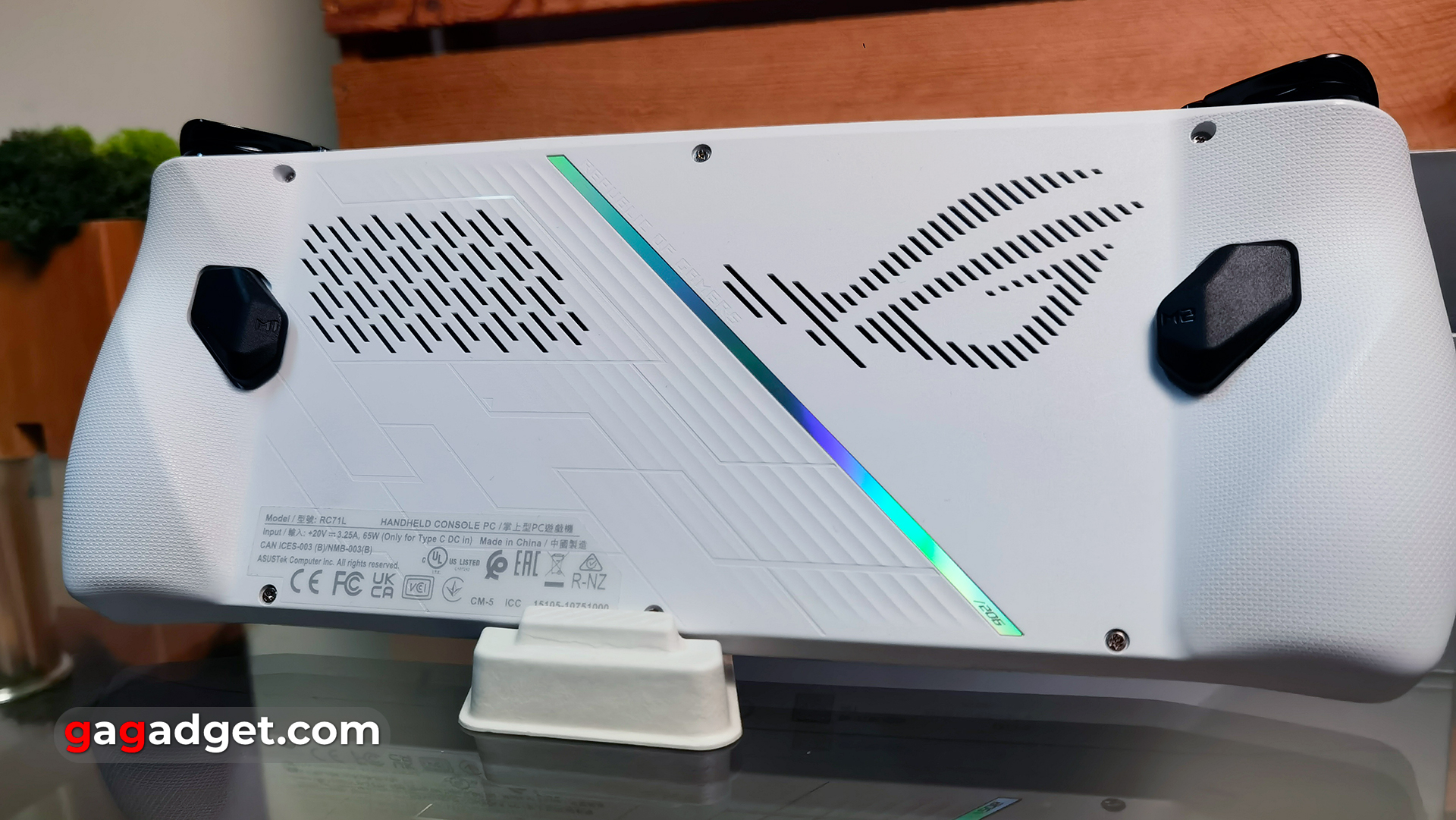
Det finns liknande triangulära insatser med ROG-logotyper på sidorna av konsolen.

Bakstycket är fäst med sex skruvar och kan enkelt tas bort. Detta görs för att enkelt kunna byta ut den medföljande SSD-enheten. ASUS förklarar exakt hur man gör detta i motsvarande material. Detta är mycket relevant, med tanke på att kapaciteten för den medföljande SSD endast är 512 GB.

Det finns mycket på den övre kanten: två varmluftsuttag, ett 3,5 mm hörlursuttag, en microSD-kortplats, USB Type-C (med DisplayPort-stöd), en egen ROG XG Mobile för anslutning av ett externt grafikkort (som Flow-linjen), volymknappar och en strömknapp med en inbyggd fingeravtrycksläsare.

Avtryckarna och stötfångarna har en ganska bekant form. De är gjorda av svart plast och har en lättnadsbeläggning.

ASUS ROG Ally har en ganska bekväm vikt och mått. Den är lättare och mindre än Steam Deck. Men den är större och tyngre än Nintendo Switch. ASUS ROG Ally ser intressant ut, kvaliteten på utförande och material är bra.
Hur bekväm är ASUS ROG Ally att använda?

Den här gången kommer detta avsnitt att utvidgas något och kommer inte bara att täcka fysiska kontroller. Men också funktionerna i den första påslagningen och användningen. Kontrollernas layout är densamma som på Xbox-gamepads: asymmetrisk placering av pinnarna, ABXY-knappen och meny- och visningsknapparna. Så Xbox-ägare kommer att vara bekanta med allt. Efter DualSense tar det lite tid att vänja sig. Konsolens form och storlek är ganska bekväm. I de flesta fall kan du spela länge utan att släppa händerna. Det enda undantaget är att det kommer att vara svårt att spela liggande med konsolen ovanför sig under en längre tid. Efter en timme börjar händerna kännas lite avdomnade.
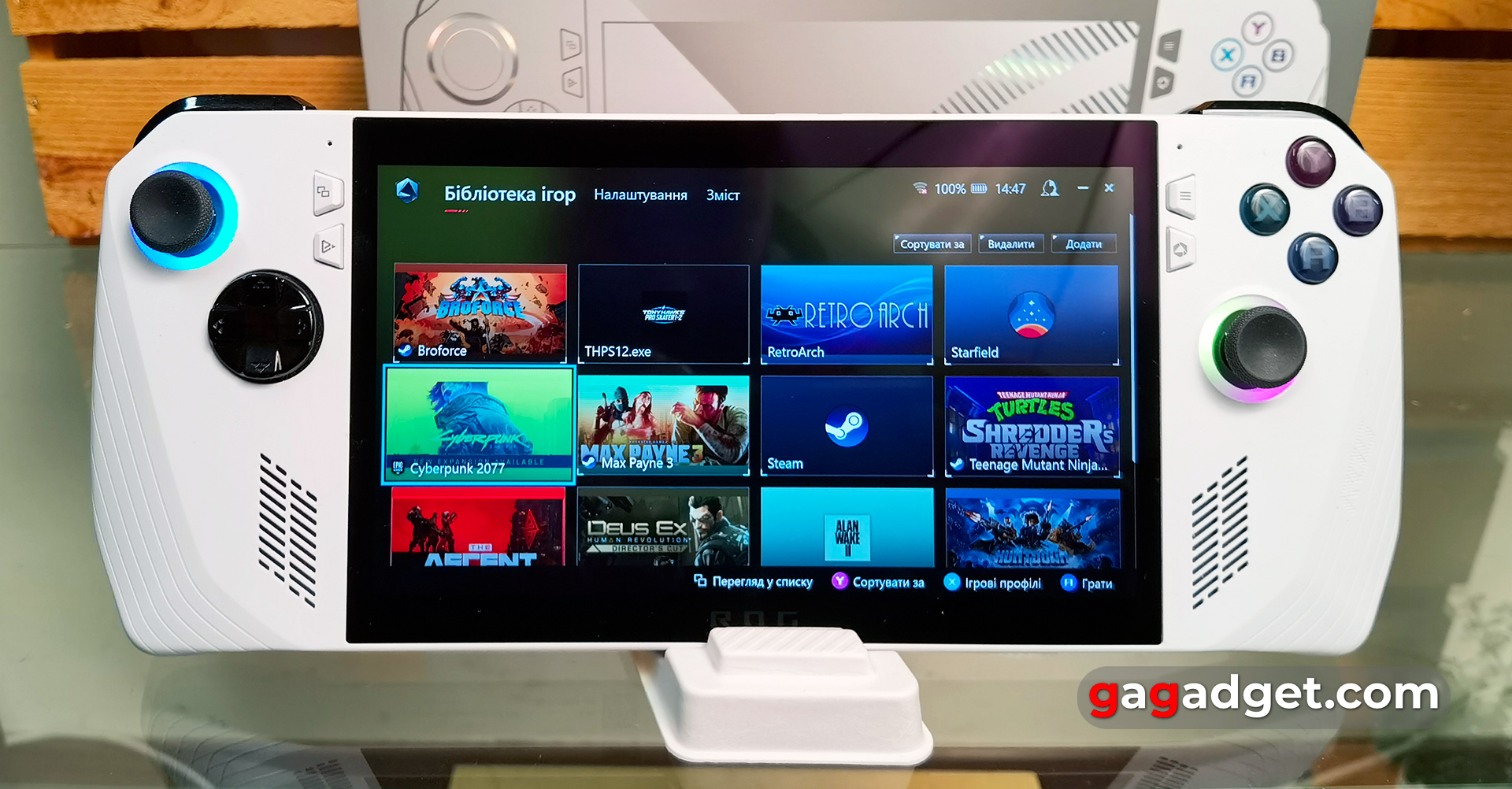
ABXY-knapparna är bekväma, har en tydlig och trevlig stroke. Pinnarna visade sig vara lite ovanliga: de är mindre än på vanliga gamepads och lutar lättare. Men det tar ett tag att vänja sig. Det finns RGB-bakgrundsbelysning runt spakarna, vilket är anpassningsbart i Armoury Crate SE. Det är en vanlig funktion hos spelenheter som stängdes av på den andra användningsdagen. Även om detta är individuellt. D-Pad är i ett stycke, det vill säga pilarna är inte separerade. I allmänhet finns det inga betydande klagomål om det, även om jag personligen gillar de delade pilarna mycket mer. Men D-Pad klarade testet i kampspel mycket bra: i Mortal Kombat fanns det nästan inga falska pressar.

Triggarna och stötfångarna är också ganska bekväma att använda, de trycks tydligt och informativt. De extra M1- och M2-knapparna på baksidan har en något konstig placering. Men tack vare att de sticker ut en bra bit ovanför ytan är det nästan omöjligt att missa dem. De kan användas för att konfigurera ytterligare åtgärder i olika spel. De används också för att styra ASUS ROG Ally. Till exempel är någon av knapparna plus A ansvarig för att ta en skärmdump. M1 eller M2 + Y - videoinspelning. Och en av makroknapparna i kombination med uppåtpilen tar upp tangentbordet på skärmen, vilket är viktigt, särskilt med tanke på Windows 11.

Konsolen har två kontrollscheman: spel och skrivbord, som har olika layouter som standard. Du kan anpassa dem så att de passar dina behov. Det finns en manuell och automatisk växling. Alla kontroller: triggers, stacks är konfigurerbara och kalibrerade. Att döma av inlägg på Internet hade den första firmware problem med att ställa in de döda zonerna på pinnarna. Nu finns det inga, och dödbandet kan ställas in på 0%. ASUS ROG Ally har också ett inbyggt gyroskop som kan användas i vissa spel som stöder det. Det finns till exempel användare som föredrar att sikta i skjutspel med hjälp av gyroskopet snarare än pinnarna. Den här metoden kräver lite tillvänjning, men den är ganska effektiv. Konsolen har en vibrationsrespons som också kan justeras separat för vänster och höger sida. Enligt mina egna känslor är vibrationen ganska standard. Du bör inte förvänta dig DualSense-liknande effekter.
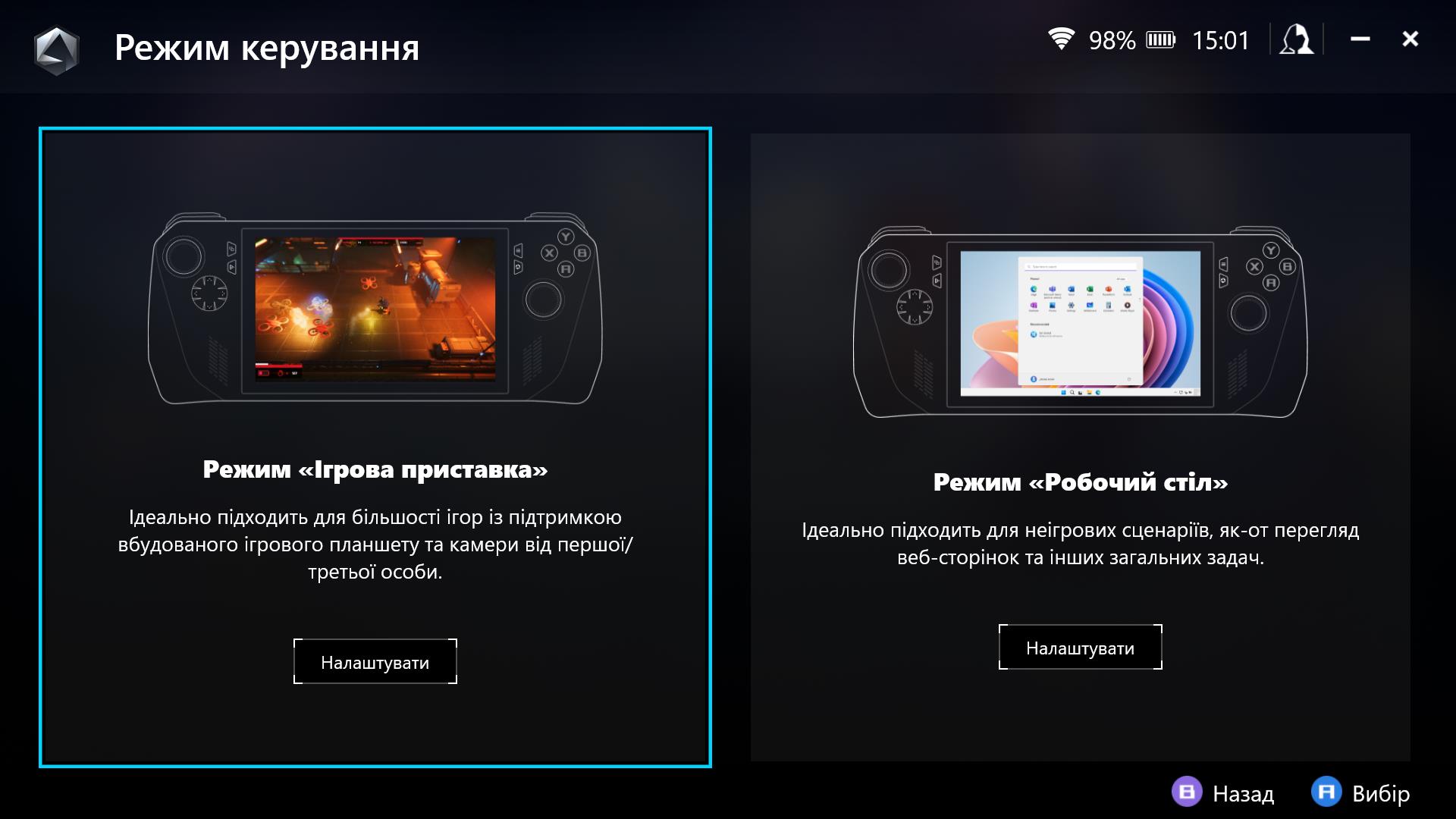








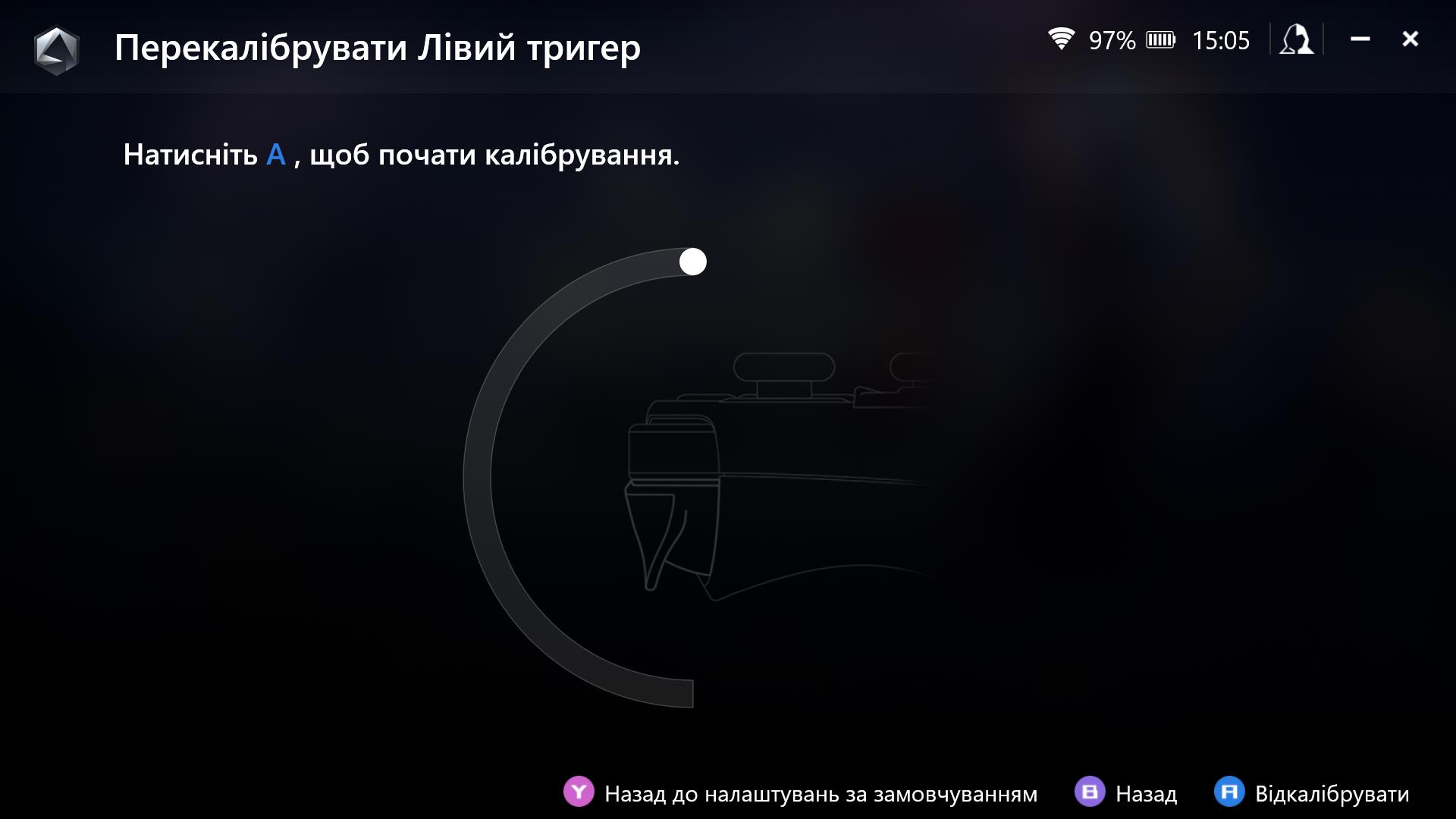

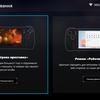




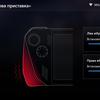





Naturligtvis, förutom det bärbara scenariot, kan ASUS ROG Ally också användas stationärt. Genom att ansluta ett tangentbord, mus, extern bildskärm och ett externt ROG XG Mobile-grafikkort (om tillgängligt). Kraften är fullt tillräcklig för att användas som en vanlig PC. För en sådan installation behöver du naturligtvis Bluetooth-tillbehör eller en USB-hubb för att ansluta allt.

Och nu om vad en potentiell ägare kommer att möta när den slås på för första gången. Det är värt att komma ihåg att ASUS ROG Ally inte är en bärbar spelkonsol i vanlig mening. Detta är faktiskt en PC som kör standard Windows 11. Därför kommer plug-and-play-alternativet att vara tillgängligt först när alla inställningar är slutförda och de önskade spelen är installerade. Vid den första lanseringen är allt ganska bekant för Windows: logga in på ditt Microsoft-konto, ansluta till nätverket och alla standardinställningar. Och sedan uppdateringsprocessen, som sannolikt kommer att vara lång. Och du måste installera uppdateringar från fyra källor samtidigt. Faktiskt Windows-uppdateringar, uppdateringar av installerade program via Microsoft Store och komponentuppdateringar i apparna MyASUS och Armoury Crate SE. ASUS släpper mycket ofta uppdateringar till ROG Ally med förbättringar av stabiliteten, nya funktioner etc. Därför är denna process extremt viktig. Att döma av inläggen på webben fanns det många programvarusvårigheter tidigare: glitches, buggar, krascher. Nu fungerar allt stabilt. Det enda mindre problemet var att den förinstallerade Steam-klienten måste uppdateras manuellt. Först efter alla dessa manipulationer kan du installera ytterligare spelbutiker och spel.



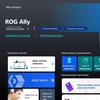


Du kan interagera med Windows 11 med hjälp av höger spak, som ansvarar för markören, och höger stötfångare och avtryckare, som fungerar som höger och vänster musknapp. Det finns flera mycket användbara kortkommandon som är värda att komma ihåg för bekväm interaktion med konsolen:
- Makro (M1 eller M2) + D-pad upp: tangentbord på skärmen
- Makro + D-pad nedåt: Aktivitetshanteraren
- Makro + D-pad vänster: snabb åtkomst till skrivbordet
- Makro + D-pad höger: visa aktiva uppgifter (Alt+Tab)
- Makro + A: ta en skärmdump
- Makro + B: meddelandecenter
- Makro + X: projicera en bild på en andra skärm
- Makro + Y: spela in video
Du kan också använda pekskärmen. Men generellt sett är Windows 11 fortfarande inte optimerat för pekskärmar och liknande enheter.

Efter alla inställningar kan du glömma Windows-gränssnittet och att peka på skärmen för ett tag. Armoury Crate SE startar automatiskt när du slår på ASUS ROG Ally och har ett mycket användarvänligt gränssnitt som liknar andra spelkonsoler. Att använda Windows 11 har alltså både för- och nackdelar. Utan tvekan är möjligheten att installera bokstavligen alla spel, emulatorer och applikationer cool. Ägaren måste dock spendera mycket tid och lära sig alla problem med Windows 11 och dess funktioner på enheter med en liten pekskärm. Och experimentera också med inställningarna för varje spel. Och sedan bara njuta av det.
Hur bra är skärmen på ASUS ROG Ally?
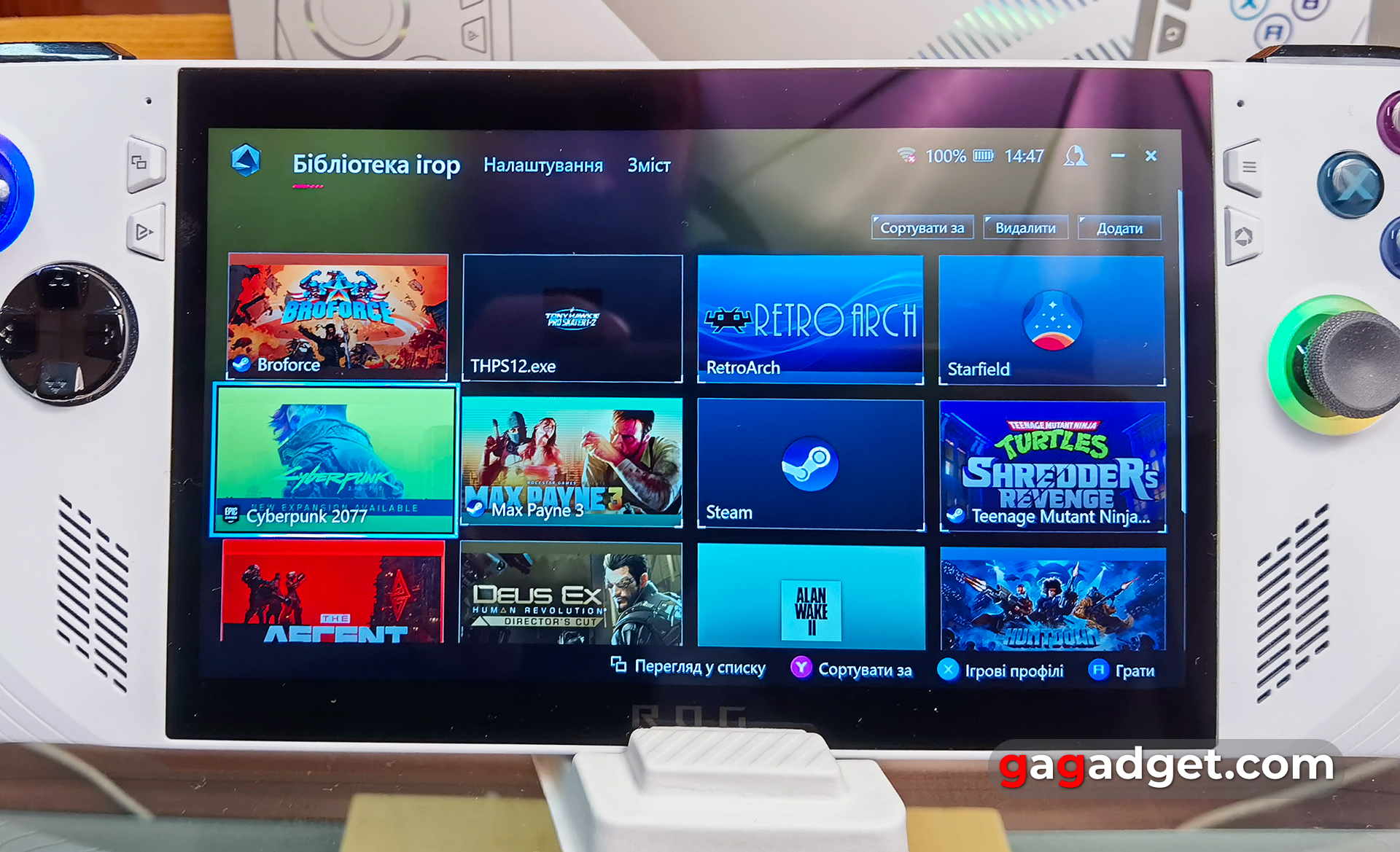
ASUS ROG Ally använder en 7-tums IPS-skärm med ett standard 16:9 bildförhållande, 1920x1080 upplösning, 120Hz uppdateringsfrekvens och 7ms pixelresponstid, och stöder FreeSync Premium bildfrekvenssynkronisering. Skärmen skyddas av Gorilla Glass Victus, och DXC-beläggningen bör minska bländningen avsevärt. De utlovar 100% sRGB-färgskala och en maximal ljusstyrka på 500 cd/m². Precis som med ASUS bärbara datorer kan du med Armoury Crate SE-appen välja mellan flera förinställningar för färgskärmen och justera färgtemperaturen manuellt.
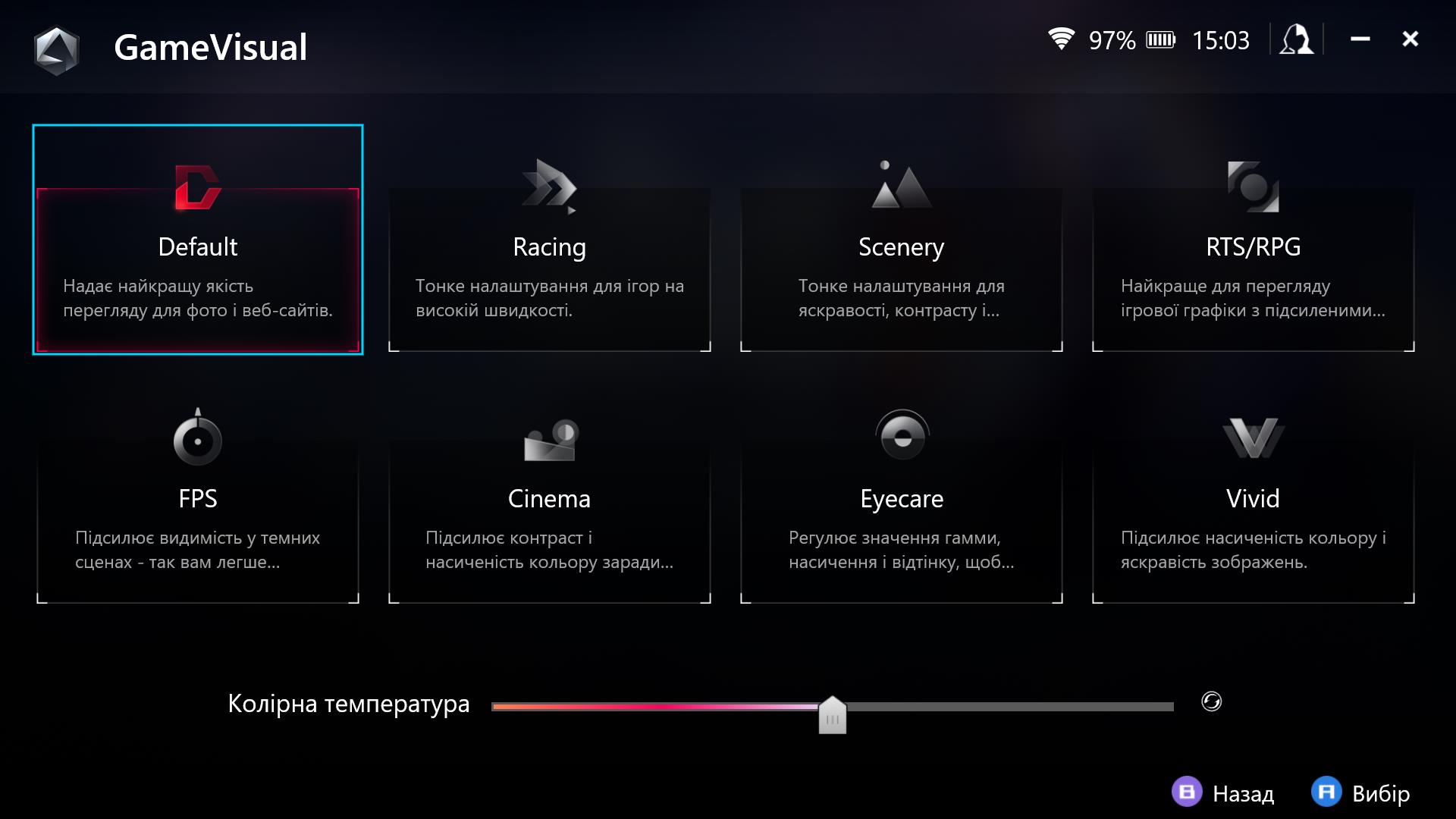
Skärmen är högkvalitativ och ljusstark, och det är vanligtvis inte särskilt bekvämt att höja ljusstyrkan över 50 %. Men det är svårt att kontrollera hur den beter sig i starkt solsken på vintern. En högkvalitativ matris med behagliga färger och maximala betraktningsvinklar används. När det gäller pixeldensitet ligger skärmen mycket nära moderna smartphones (nästan 315 PPI), så du kommer inte att kunna se enskilda pixlar. 120 Hz är också en cool sak, men du kommer bara att få det i äldre spel. Den maximala ljusstyrkan är 475 458 cd/m², ljusstyrkan i det svarta fältet är 0 417 cd/m² och den statiska kontrasten är 1140:1. Detta är mycket bra siffror för en IPS. Färgomfånget är nästan detsamma som i sRGB-rymden, men som standard har skärmen en något överskattad färgtemperatur, vilket gör bilden lite sval.
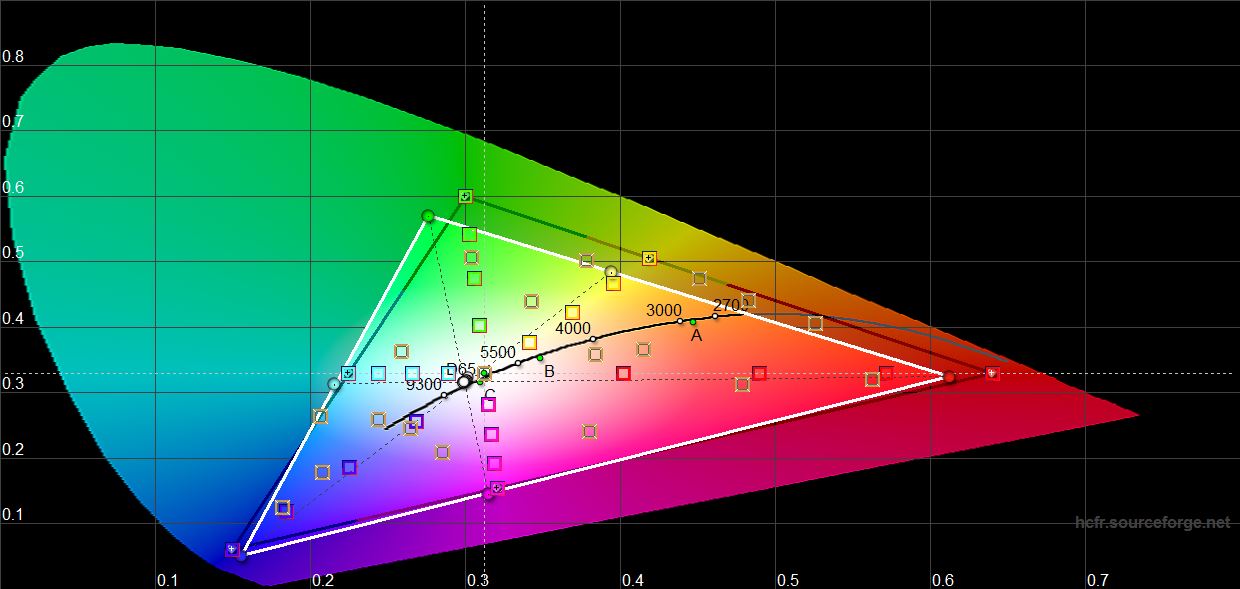



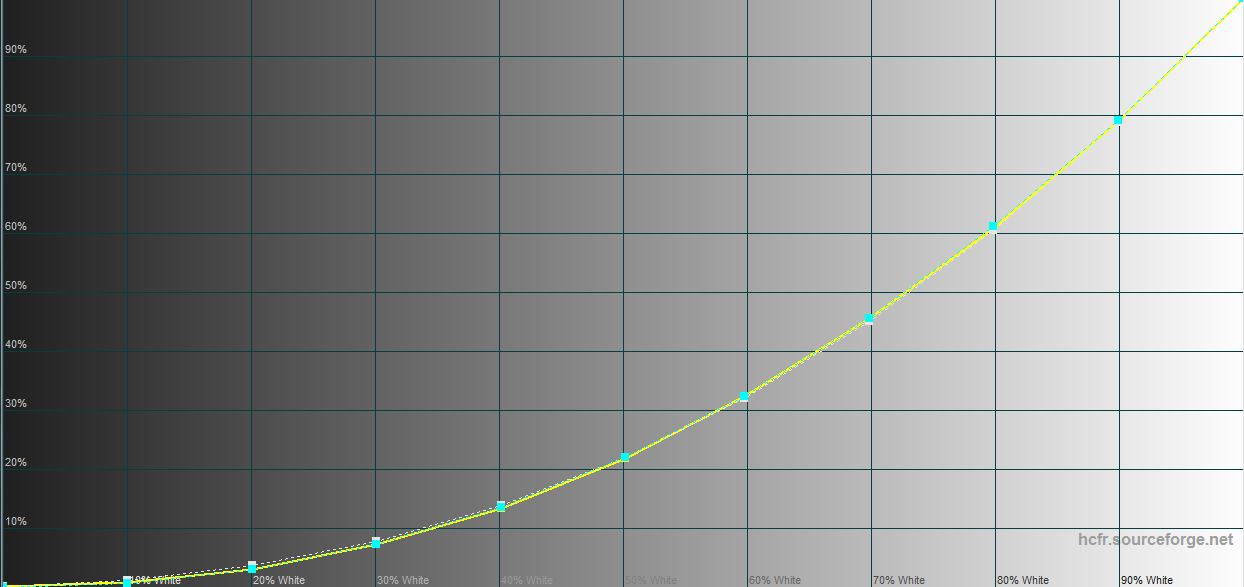





Hur är det med ASUS ROG Allys prestanda och batteritid?
Det finns två konfigurationer av ASUS ROG Ally med AMD Ryzen Z1- och AMD Ryzen Z1 Extreme-processorer. Juniorversionen av AMD Ryzen Z1 är en 6-kärnig och 12-trådig processor med upp till 4,9 GHz och AMD RDNA 3-grafik med 4 processorenheter och upp till 2,5 GHz. Prestanda upp till 2,8 teraflops. Vi granskade en äldre version med AMD Ryzen Z1 Extreme. Detta är en 4-nm-processor baserad på Zen 4-arkitekturen, som innehåller 8 kärnor, stöder 16 beräkningstrådar och har 24 MB cache. Den maximala frekvensen är 5,1 GHz. AMD RDNA 3-grafikaccelerator, som innehåller 12 processorenheter och en frekvens på upp till 2,7 GHz. I det här fallet kan den nå 8,6 teraflops. Båda alternativen har en TDP på 10-30 watt. Med tanke på den stora skillnaden i prestanda och den lilla prisskillnaden ser toppversionen mycket mer attraktiv ut. RAM-minnet är 16 GB LPDDR5 (6400 MT/s, dual-channel). Naturligtvis är det fastlödd på kortet. Även om detta inte stoppar några experiment. Wi-Fi 6E (802.11ax) (trippelband) 2*2-modul och Bluetooth 5.2 ansvarar för trådlös kommunikation.


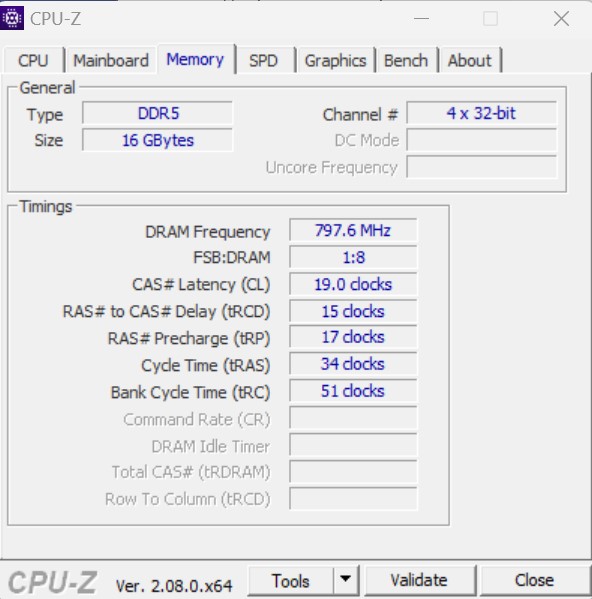
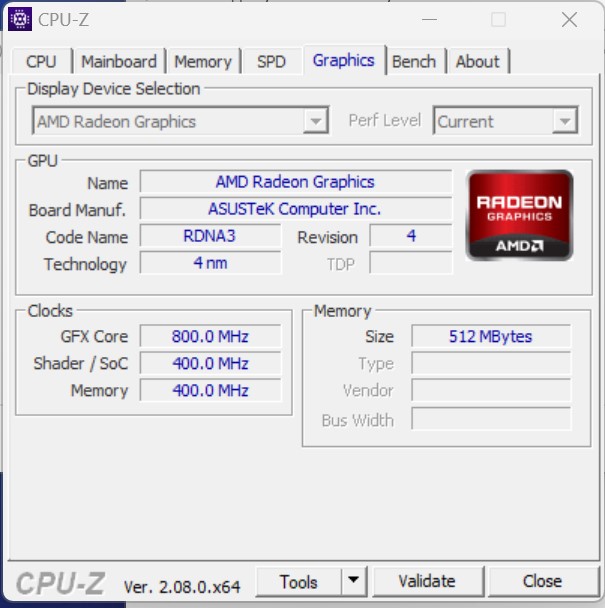
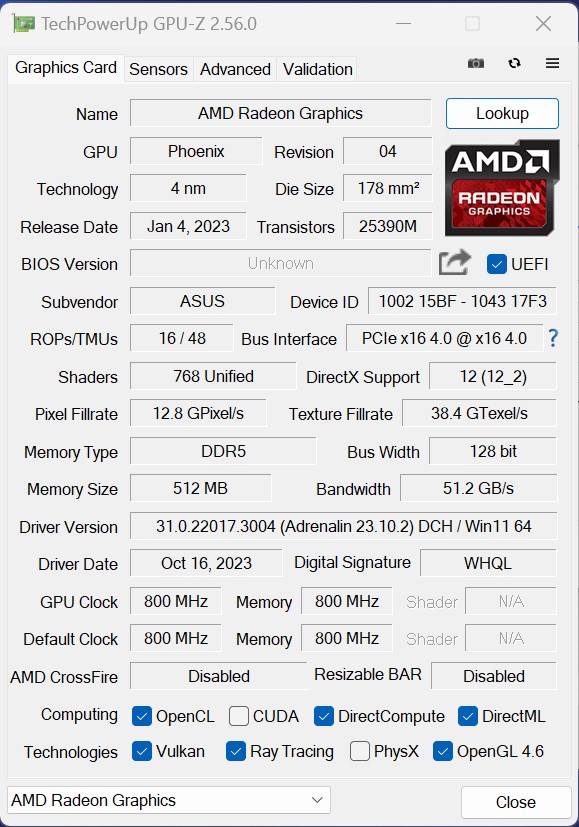






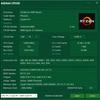
ASUS ROG Ally prestandatester
ASUS ROG Ally har en ganska produktiv processor. Men naturligtvis med tanke på format och dimensioner. I syntetiska processororienterade riktmärken visar konsolen hög prestanda, vilket är högre än många kompakta bärbara datorer. I grafiktester är ASUS ROG Ally naturligtvis sämre än stora bärbara datorer eller stationära datorer. Men i sig är denna jämförelse helt irrelevant. Detta är fortfarande en bärbar konsol som du kan bära i fickan (en mycket stor ficka).
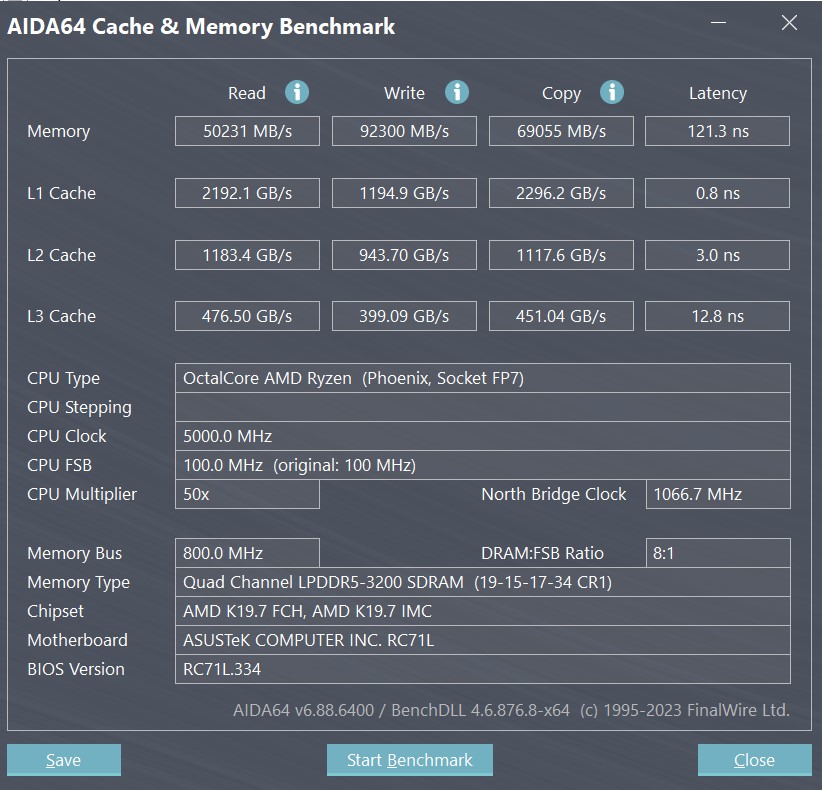



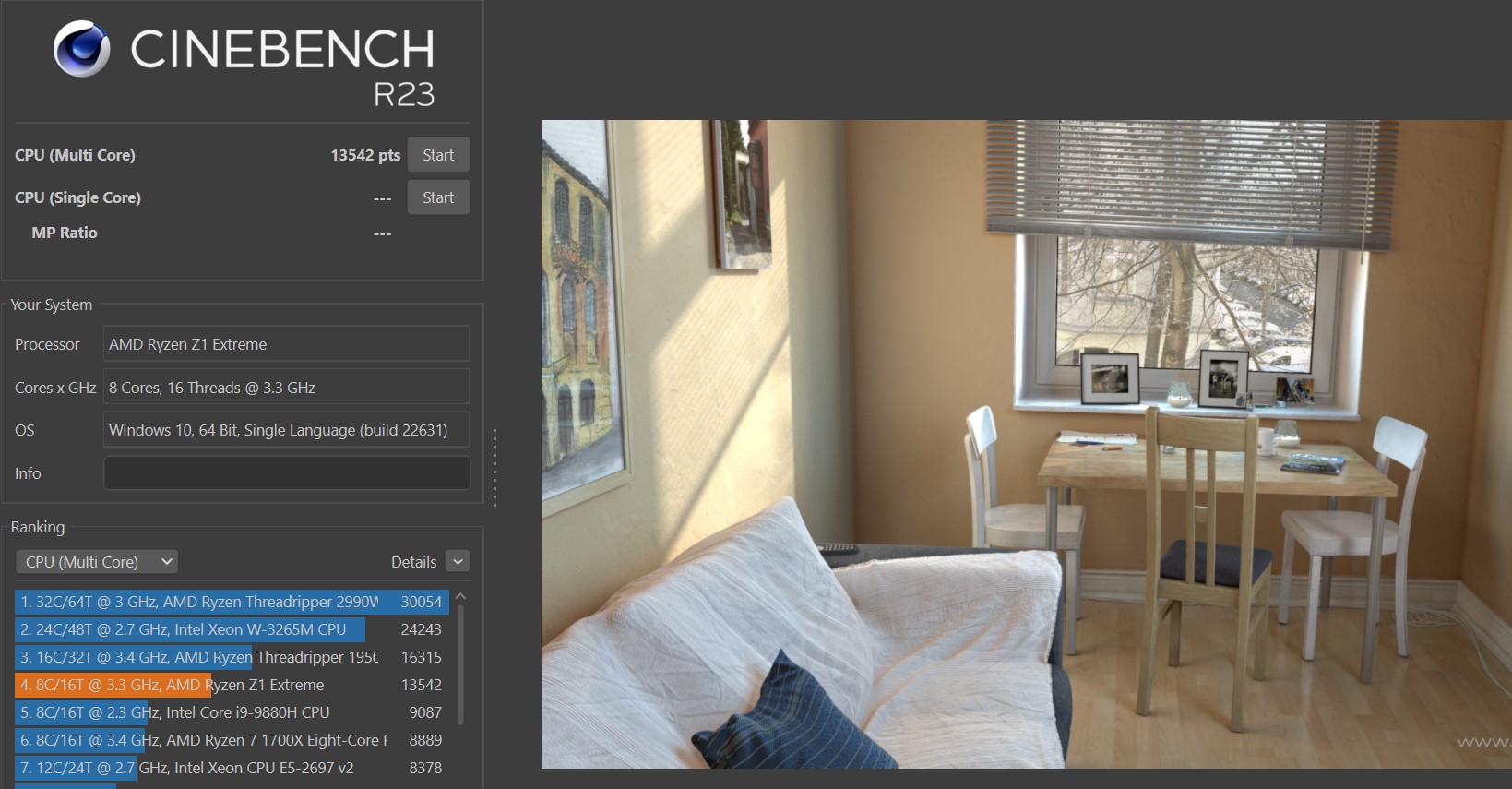


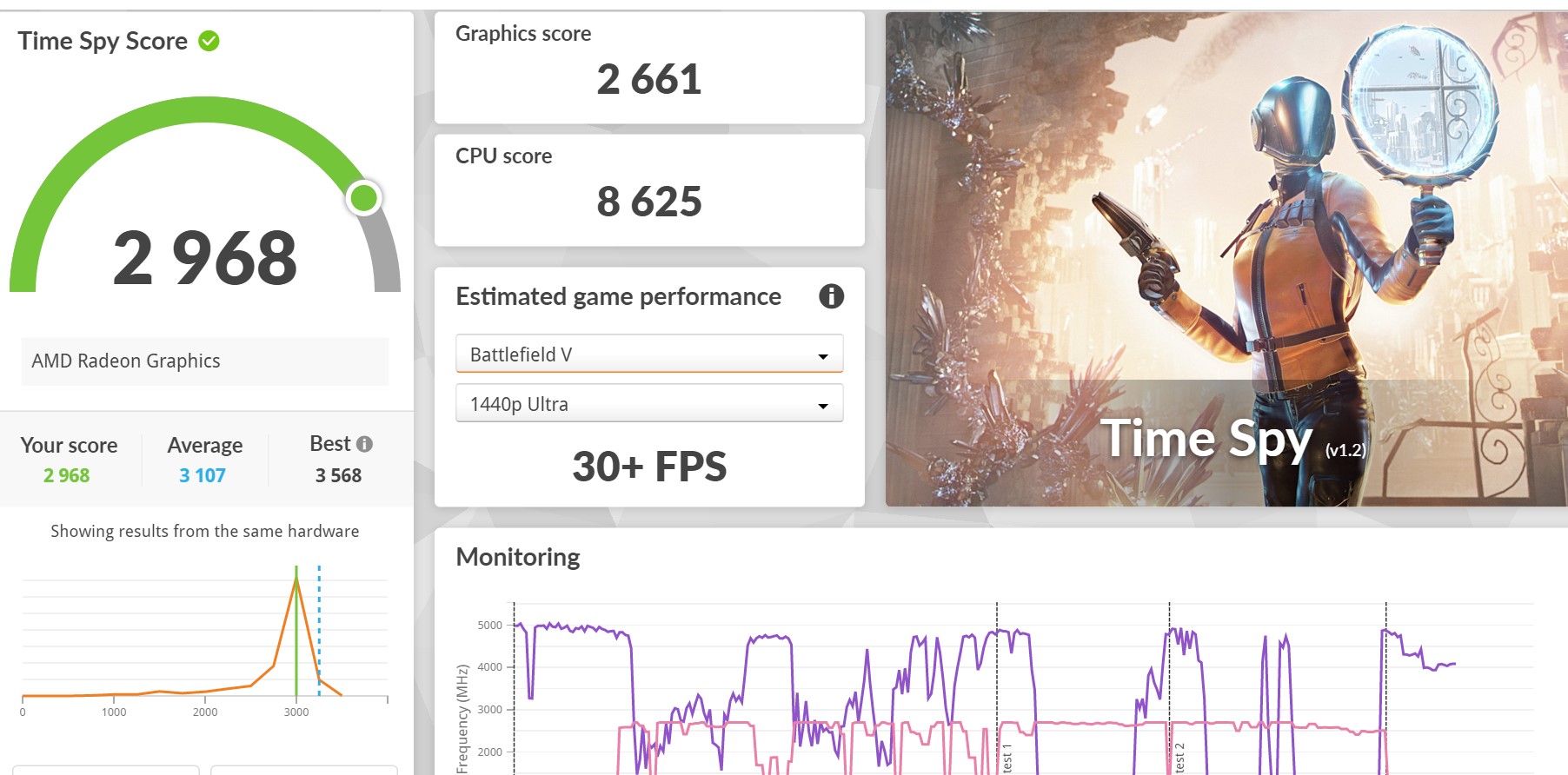




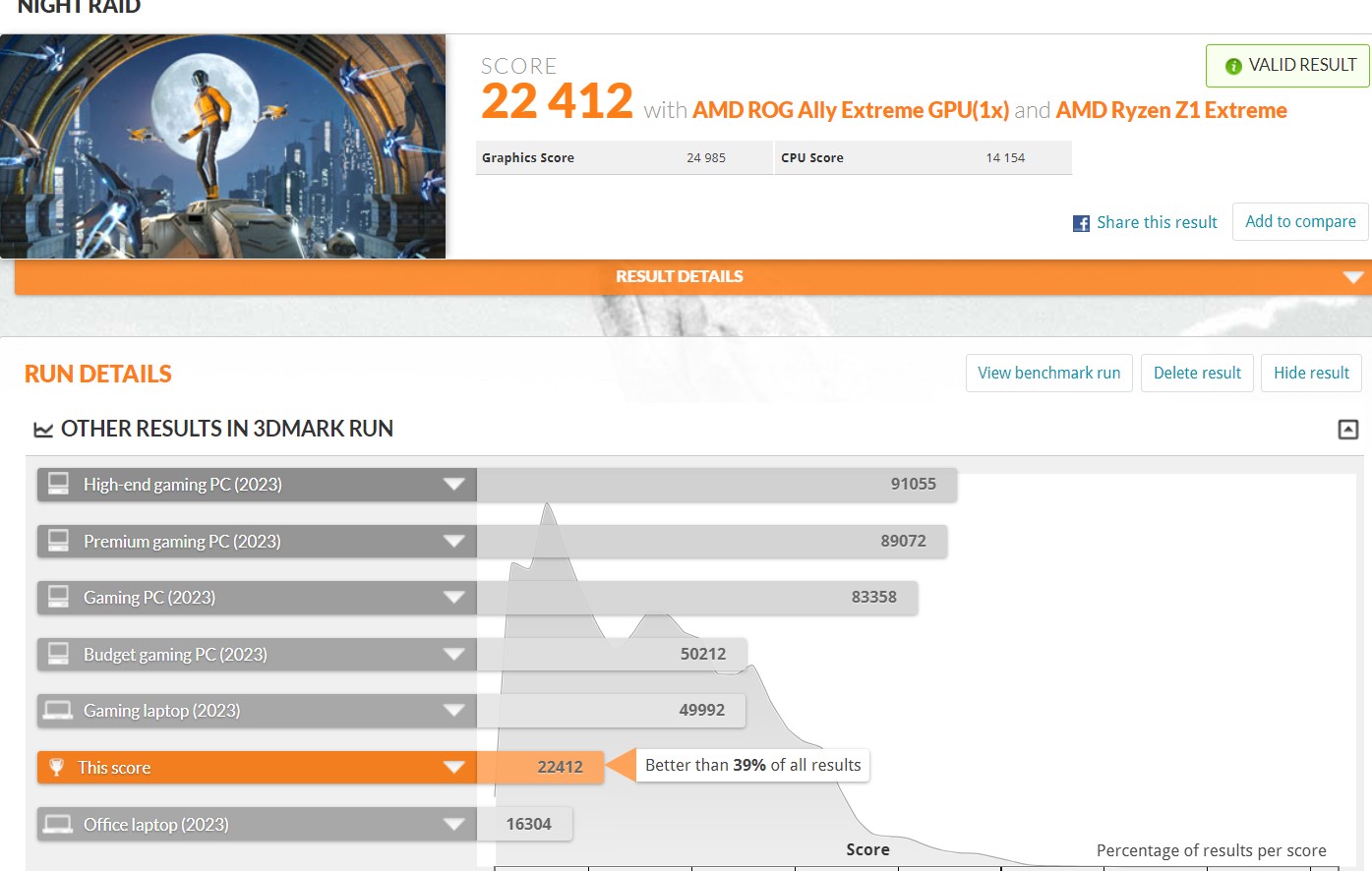


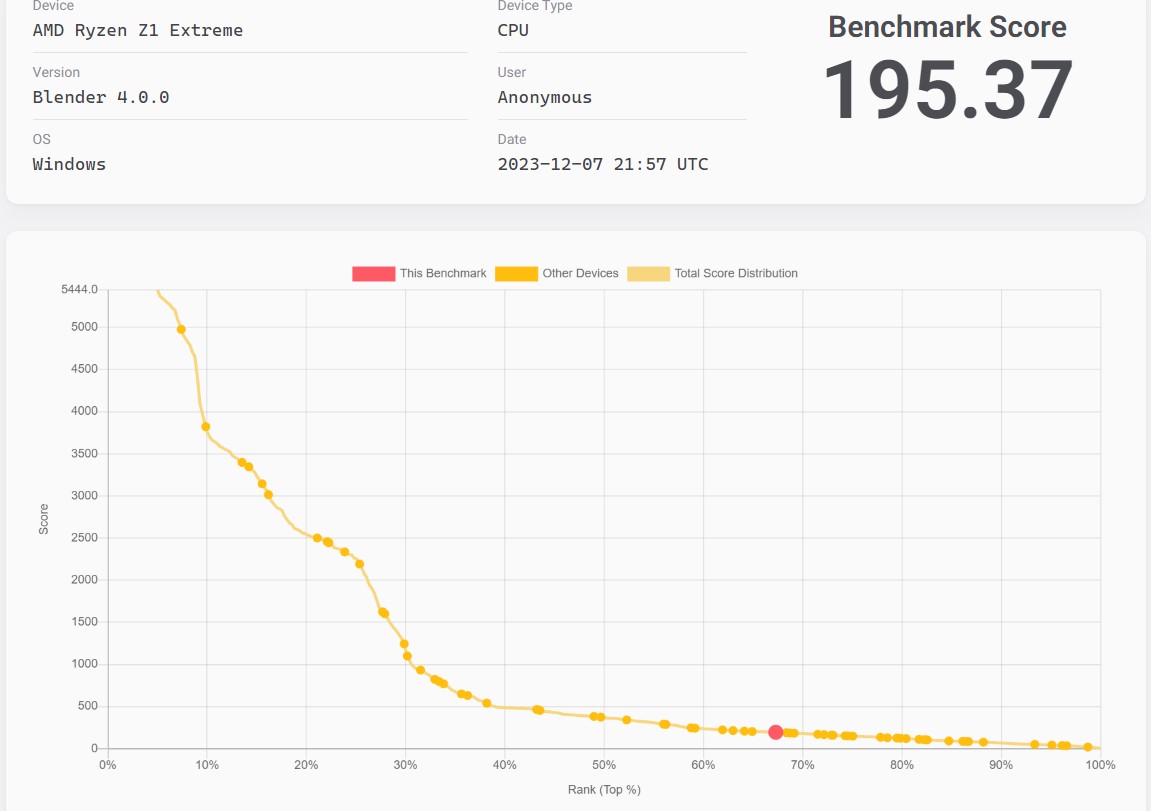
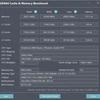


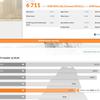

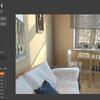


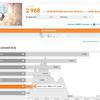




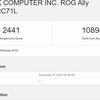

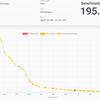
Kylsystemet består av två fläktar med hydrodynamiska lager och speciella Zero Gravity-värmeledningsrör, som ska förbättra värmeöverföringseffektiviteten genom att använda en kapillär kanalstruktur. Kapillärtrycket sägs öka med mer än 15% jämfört med konventionella rör. Detta gör att kylsystemet förblir effektivt i alla lutningsvinklar.
ASUS ROG Ally stresstest
Under stresstestet i AIDA64 värms komponenterna initialt upp till ca 95°, utan att systemet tappar prestanda eller går på tomgång. Efter ca 5 minuter med maximal belastning sjunker temperaturen till 75°. Samtidigt visar den andra grafen att driftsfrekvensen nästan inte minskar. Den maximala processorfrekvensen är 4,7 GHz, genomsnittet är 4 GHz. Samtidigt kommer den varma luften ut i toppen av höljet, och kylsystemet och de interna komponenterna är placerade på ett sådant sätt att händerna inte kommer i kontakt med potentiellt varma områden. Användaren känner alltså inte av värmen på något sätt. I Turbo-läge är fläktarna något hörbara, men ljudnivån är mycket låg. Och de inbyggda högtalarna låter 30-35% högre.
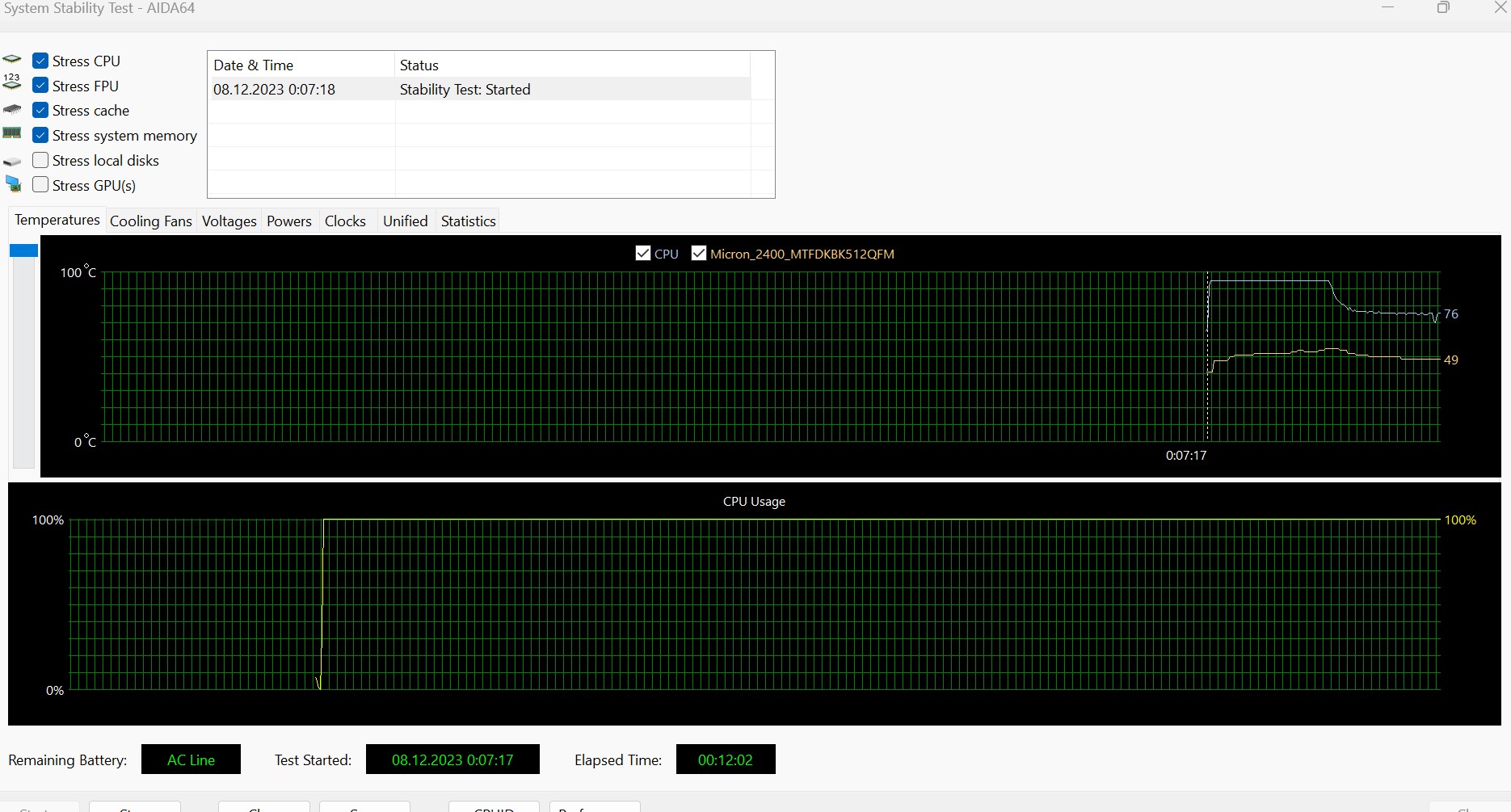



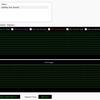
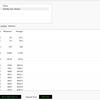
En av svagheterna i ASUS ROG Ally är enheten, eller snarare dess storlek. Hittills finns det bara ett 512 GB-alternativ. Med tanke på storleken på moderna AAA-spel fylls enheten nästan omedelbart. Och utbudet av modeller i 2230-format är ännu inte särskilt stort. Även om tillverkare redan har börjat producera snabba modeller av detta format för sådana bärbara konsoler. Ett alternativ är att använda ett snabbt MicroSD-kort. Det finns rapporter online om att vissa kort misslyckas eftersom kortplatsen ligger nära kylsystemet. Detta verkar vara ett problem med billiga MicroSD-kort. Å andra sidan, om du bara spelar gamla spel och/eller använder emulatorer av gamla konsoler, kan 512 GB vara tillräckligt. M.2 NVMe PCIe Gen4 x4 SSD Micron 2400 används.

ASUS ROG Ally SSD hastighetstester
Den maximala läshastigheten är ca 4300 MB/s, skrivhastigheten är ca 1800 MB/s, vilket är mycket bra för en bärbar konsol.






ASUS ROG Ally programvara
Innan vi går vidare till själva spelen är det värt att prata om programvaran, driftlägen och funktioner. Det huvudsakliga installationsprogrammet är Armoury Crate SE, en anpassad version för konsolen. Den har tre flikar. Den första är spelbiblioteket. Det kan visas i rutor eller i en lista, och det finns även möjlighet att redigera information och bilder.


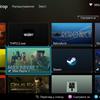
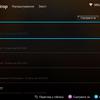
Den andra och viktigaste fliken är inställningar. Nästan allt är konfigurerat här. Prestanda lägen. Det finns tre standard: tyst med en förbrukning på 10 W, produktiv - 15 W och Turbo - 25 W (när den är ansluten till en strömförsörjning - 30 W). Det finns också ett Windows-kontrollerat läge och ett manuellt läge. I den kan du självständigt konfigurera effektgränserna och driften av båda kylfläktarna. Det finns en ikoninställning i kommandocentret. Mer om det nedan. Du kan också konfigurera bakgrundsbelysningen på staplarna, energisparlägen och grafiska inställningar. Bland dem är valet av mängden minne som tilldelas från RAM för videoadaptern, liksom AMD: s egenutvecklade teknik: Anti-Lag, Boost, Chill (allt är helt klart med dem). Men mer intressant är AMD Radeon Image Sharpening (RIS), en teknik som gör bilden tydligare och är tänkt att ta bort stegar i bilden. Och även AMD Radeon Super Resolution (RSR). Denna teknik liknar FSR och är utformad för att skala upp bilden till en högre upplösning. Skillnaden är att RSR fungerar på drivrutinsnivå, så tekniken behöver inte stödjas i själva spelet. Det fungerar ganska grovt, men på en liten skärm kommer eventuella artefakter inte att vara alltför märkbara. För att uttrycka det enkelt: i spelinställningarna ställer du in upplösningen till 720p, och utmatningen är 1080p med hjälp av uppskalningen.












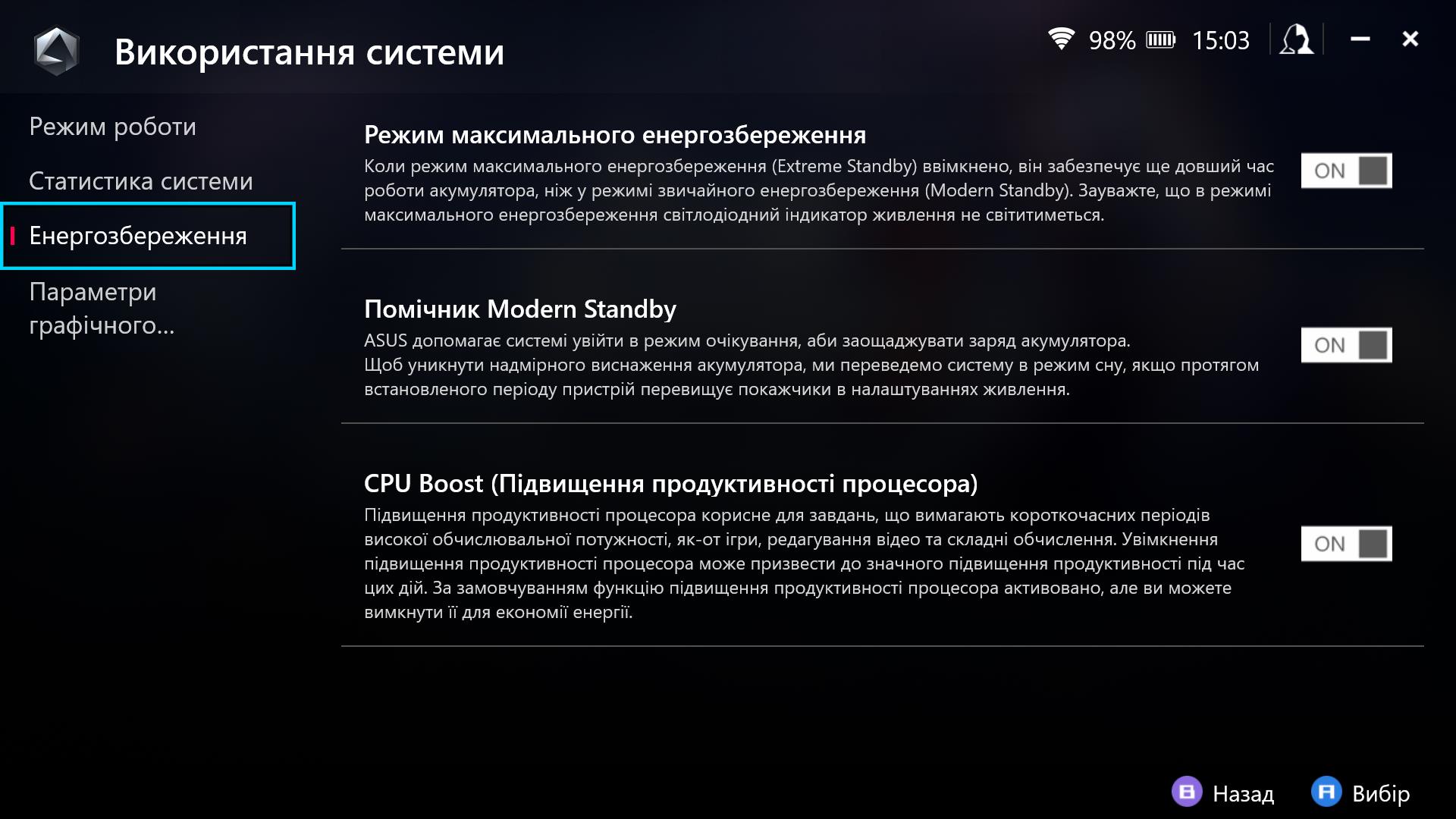


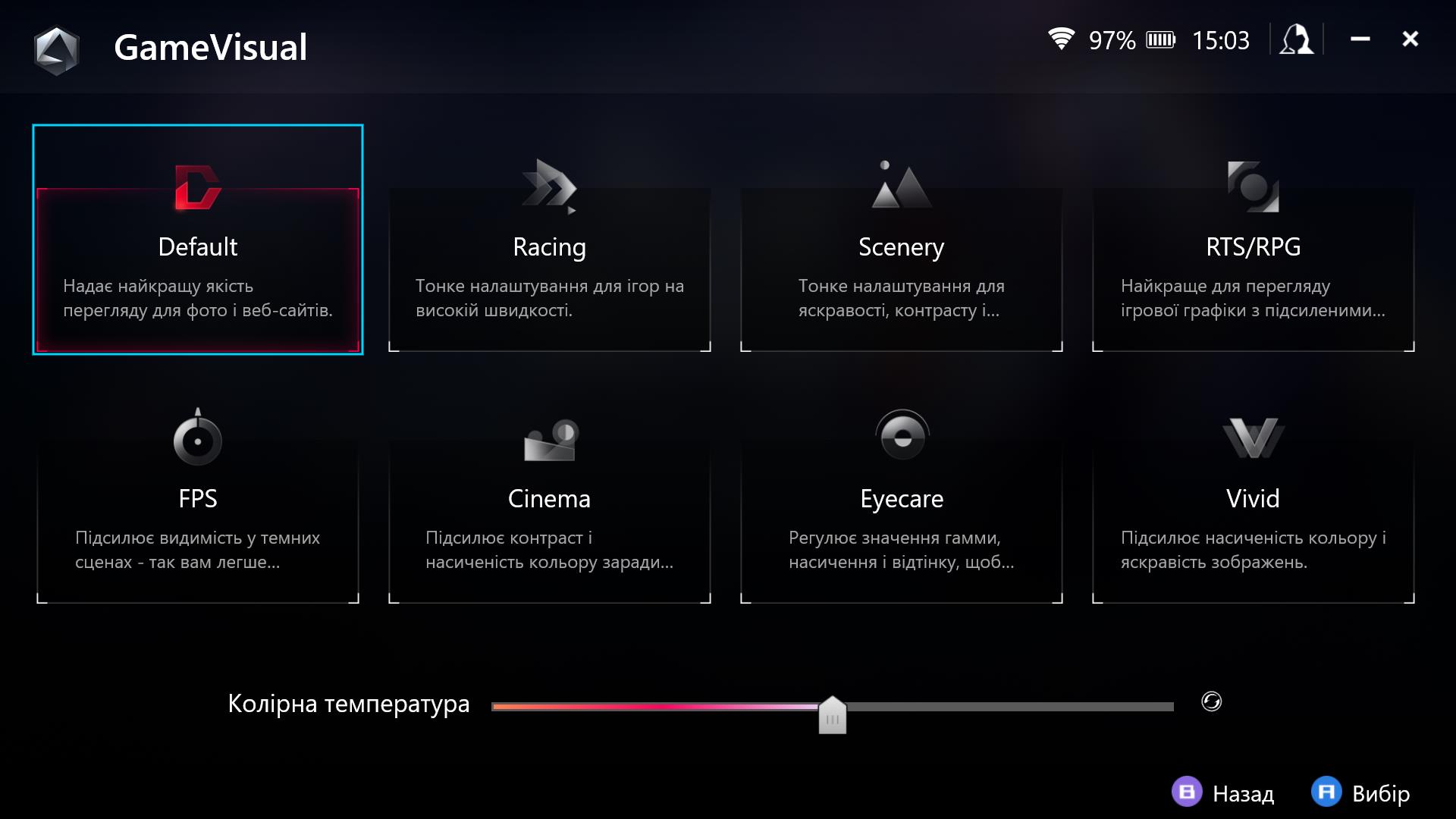

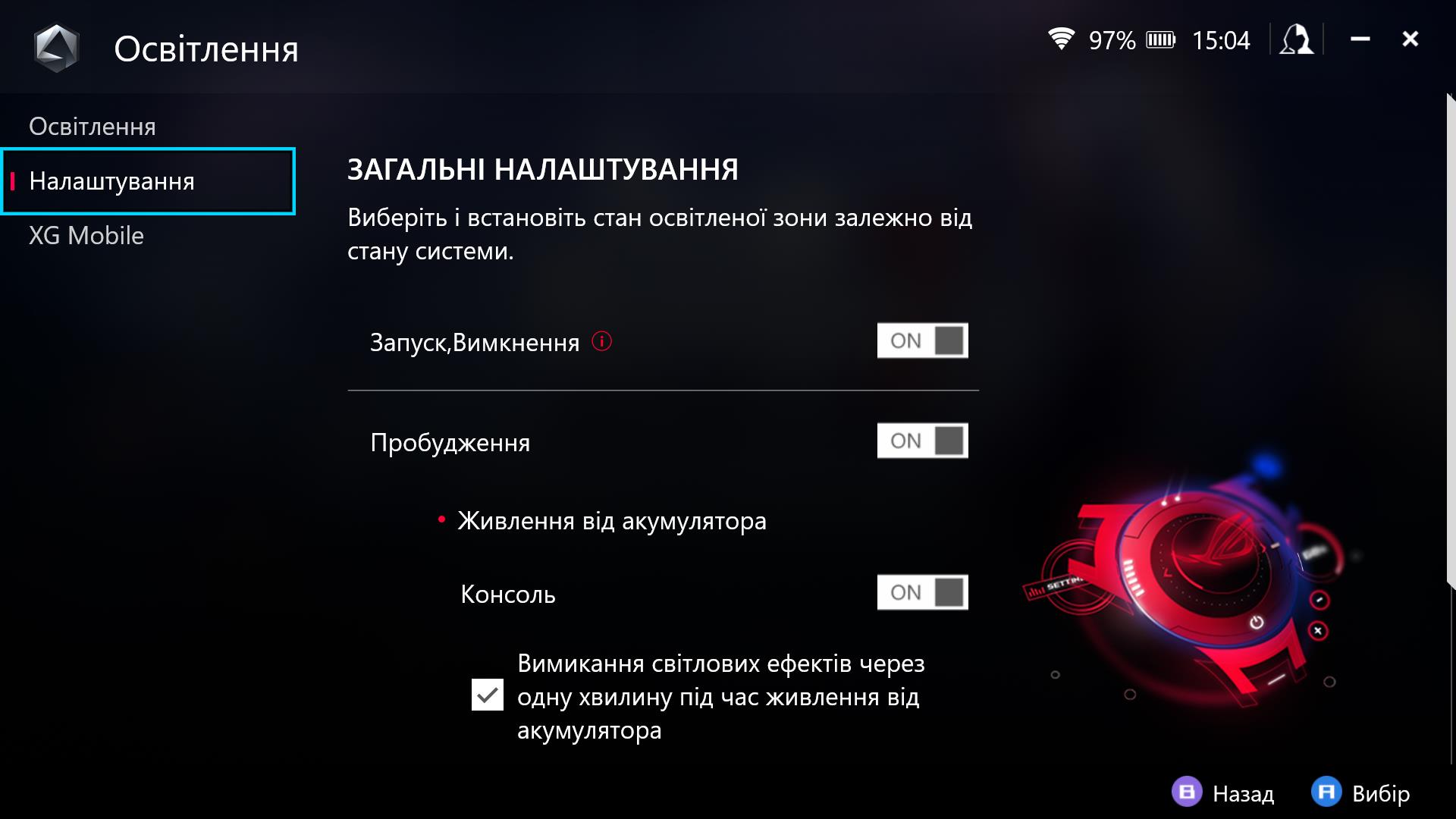

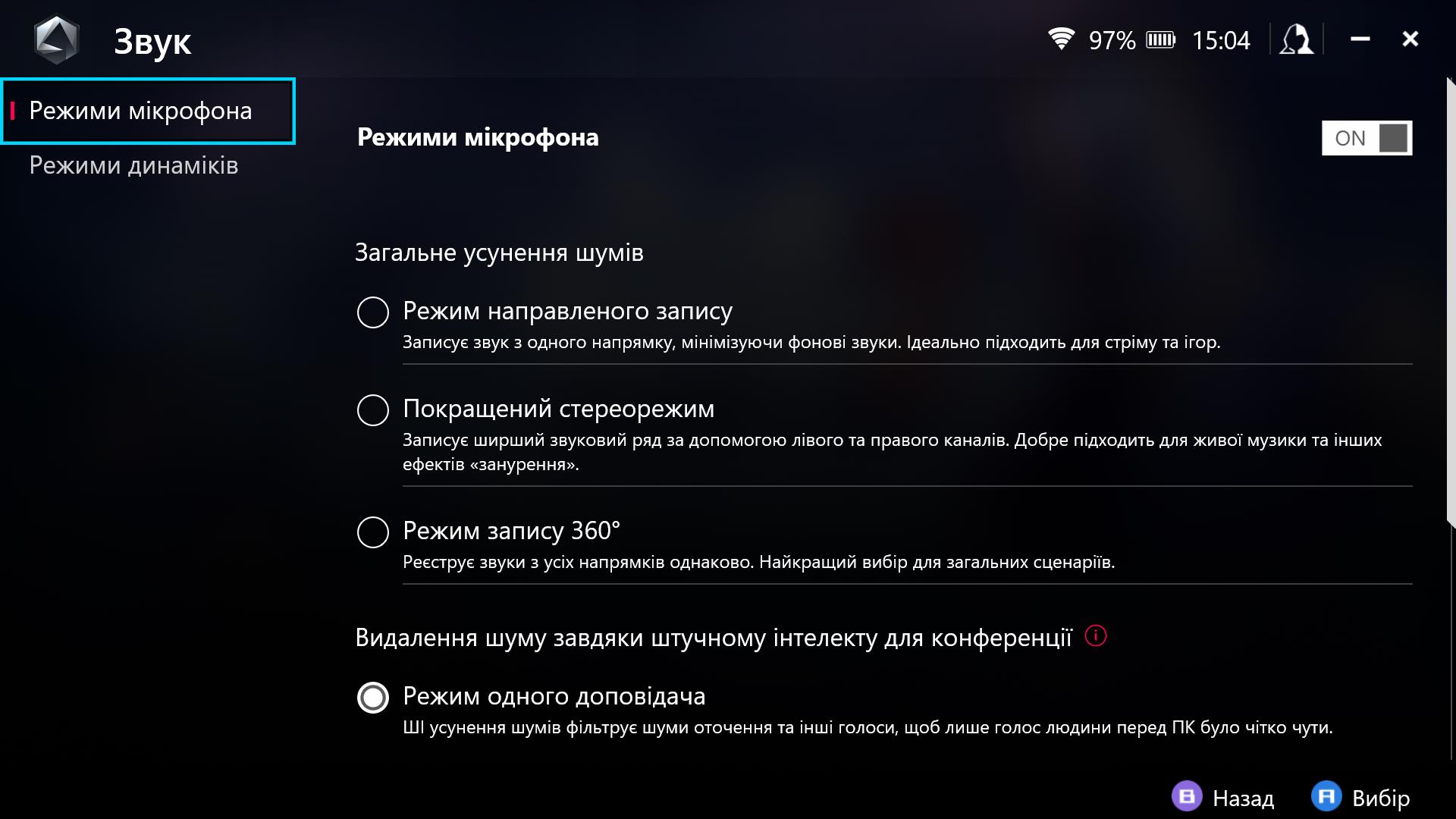

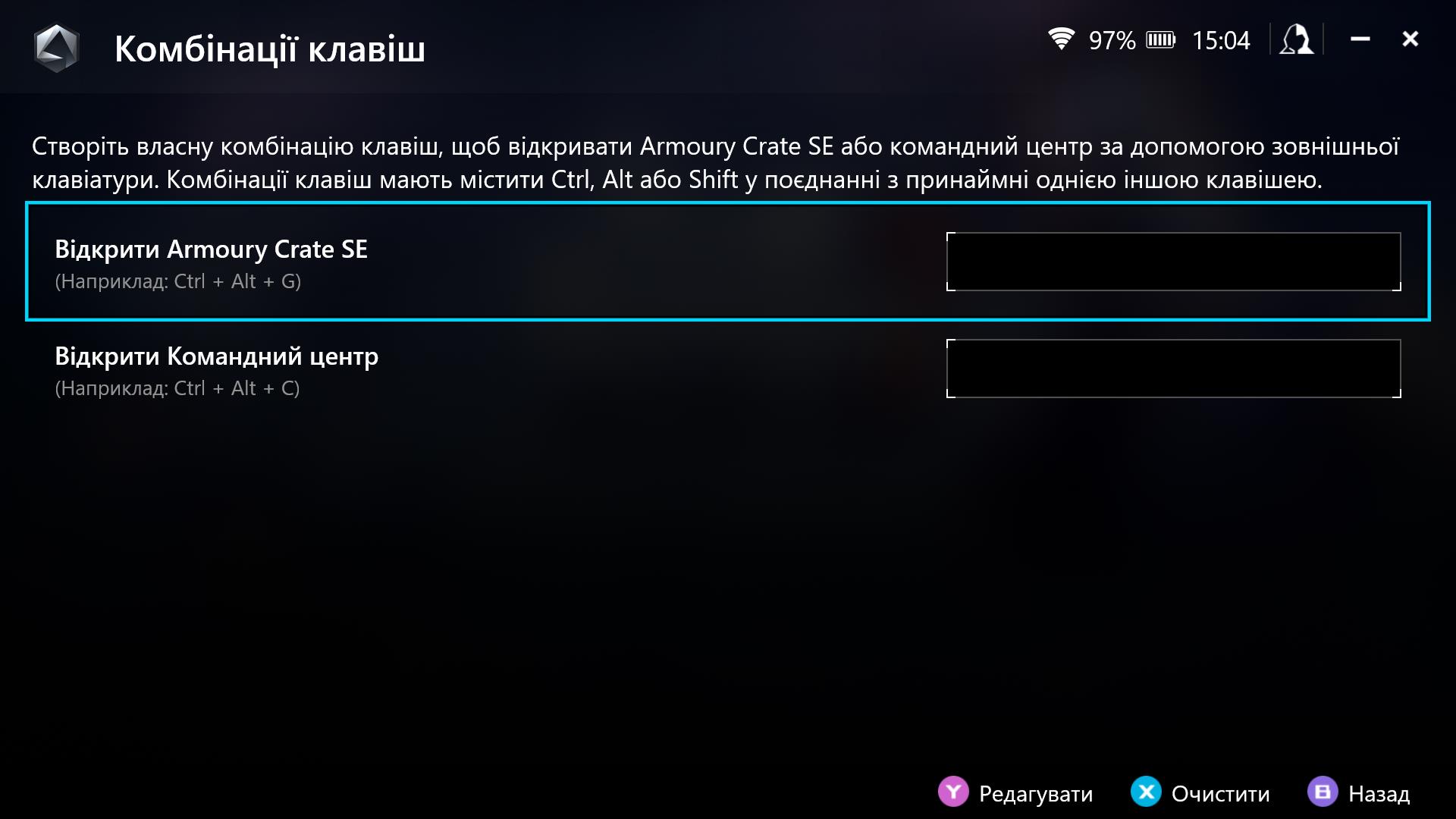








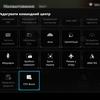
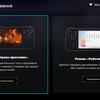



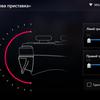






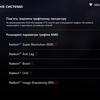

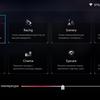

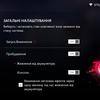

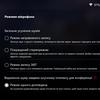

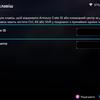

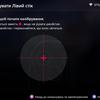





Den tredje fliken ansvarar för systemuppdateringar, åtkomst till mediagalleriet, snabb laddning av spelbutiker, hjälp, etc.

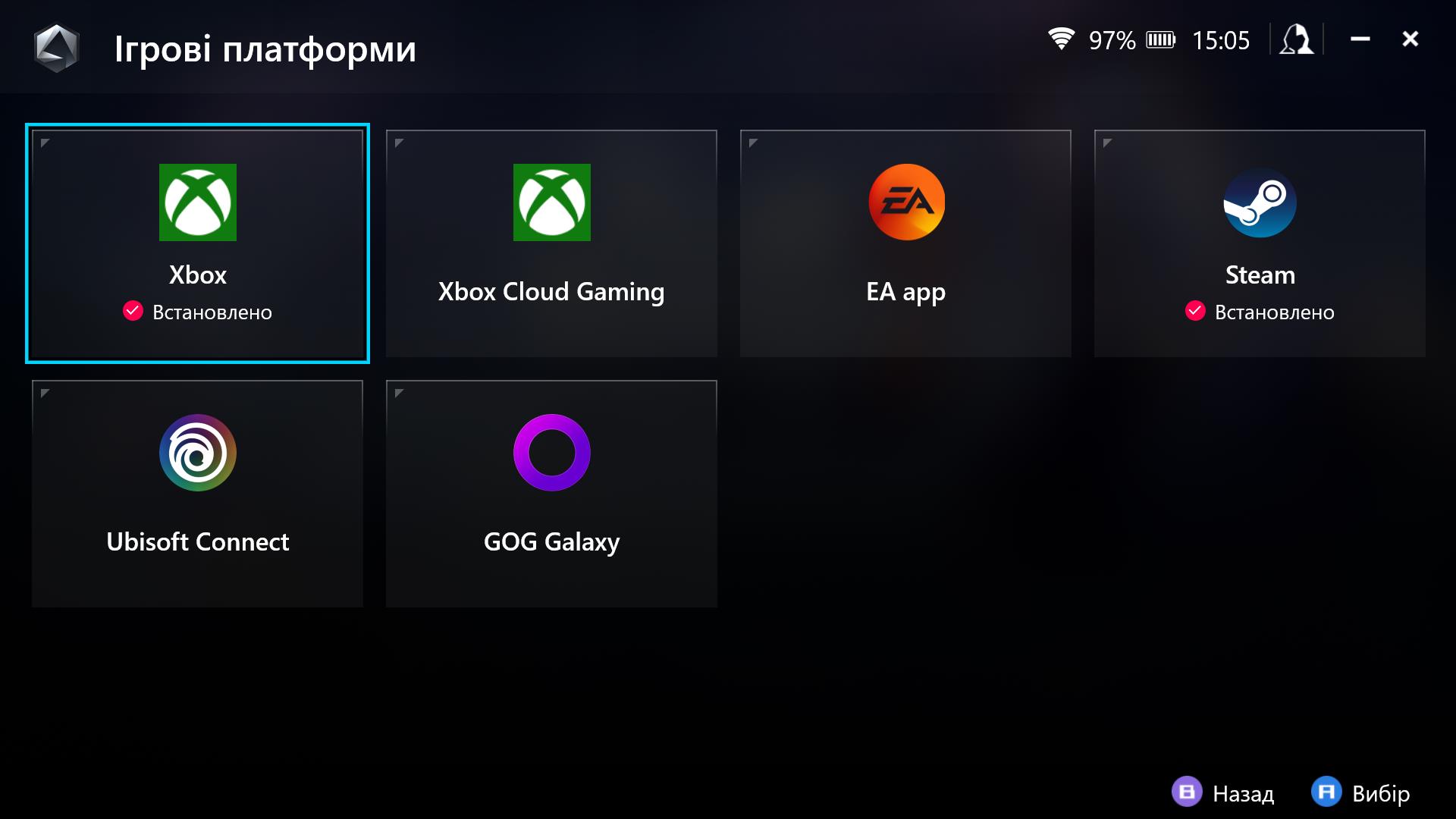





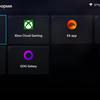


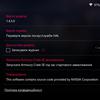

Kommandocentralen är en extremt användbar och bekväm sak. Det är ett överlägg som kallas upp ovanpå allt med hjälp av en speciell knapp. Här kan du snabbt byta prestandaläge, skärmupplösning (720p, 900p, 1080p), FPS-gräns, skärmuppdateringsfrekvens (30, 45, 60, 120 FPS), justera skärmens ljusstyrka och bakgrundsbelysning för pinnar, snabbt växla till skrivbordet eller stänga en aktiv uppgift, aktivera RSR, RIS, byta spelprofil, kontrolläge och lägga till information om prestanda, strömförbrukning och FPS-nivå på skärmen. Det är viktigt att alla inställningar för ett visst spel sparas automatiskt. Det innebär att nästa gång du startar spelet kommer allt automatiskt att justeras till önskade inställningar.




ASUS ROG Ally speltester
Låt oss nu gå vidare till den mest intressanta delen. Hur hanterar konsolen spel. Under testningen användes endast den inbyggda upplösningen 1920x1080. Inställningarna i spelen var sådana att de passade mig när det gäller prestanda och bildkvalitet. Detta är väldigt individuellt: någon kommer att vilja sänka upplösningen för att få mer FPS och förlänga batteriets livslängd. Dessutom är det värt att nämna att den officiella webbplatsen har många publikationer med optimala inställningar för populära spel. Låt oss börja med äldre spel som är mindre krävande för prestanda.
Det förinstallerade Moving Out körs smidigt med maximala grafikinställningar i tyst läge (10W) med 60 FPS:

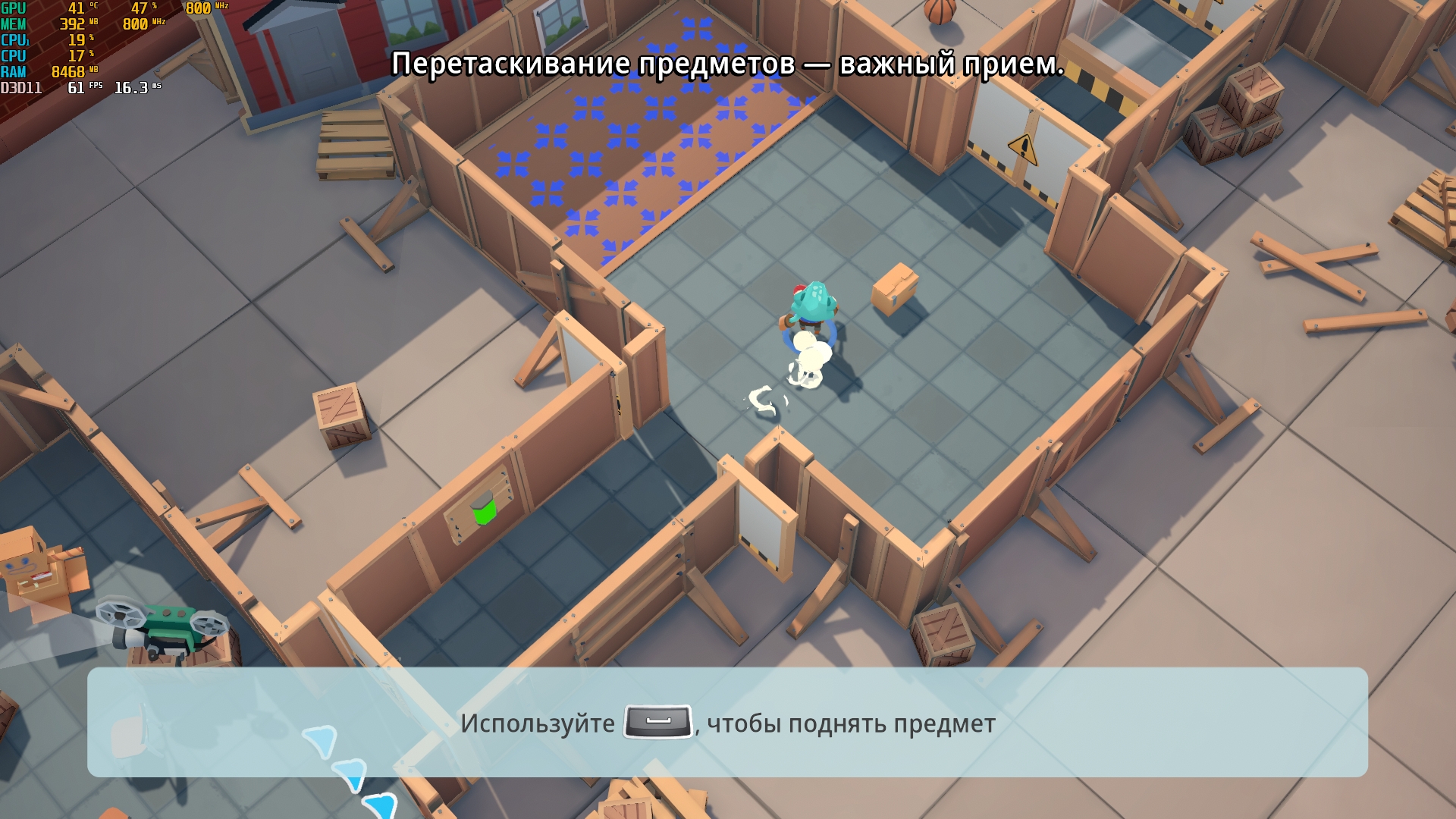






Deus Ex Human Revolution, maximala inställningar, tyst läge (10W). 40-55 FPS:

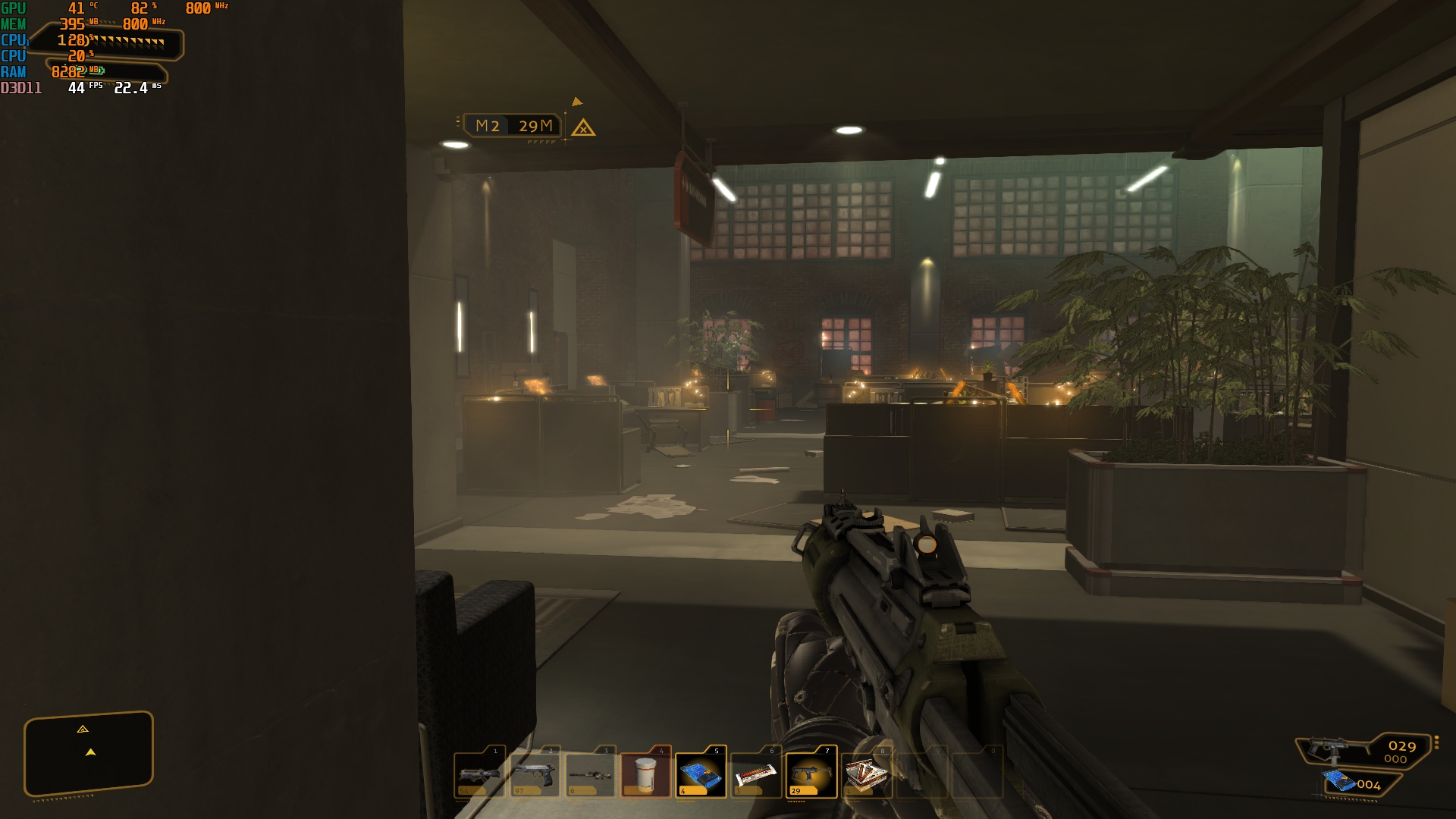






Max Payne 3. Medelhöga/höga inställningar, tyst läge. 40-45 Hz:
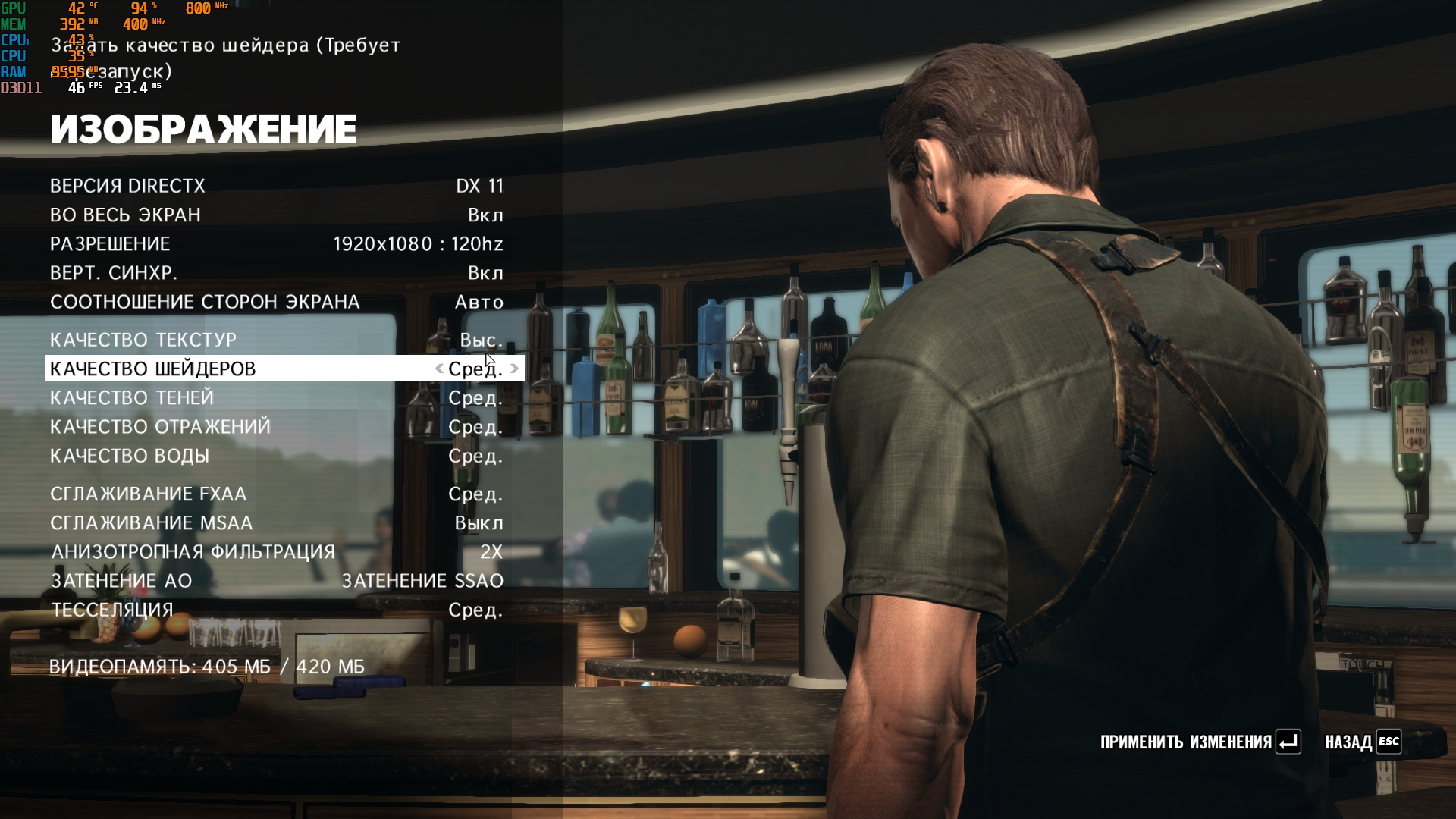
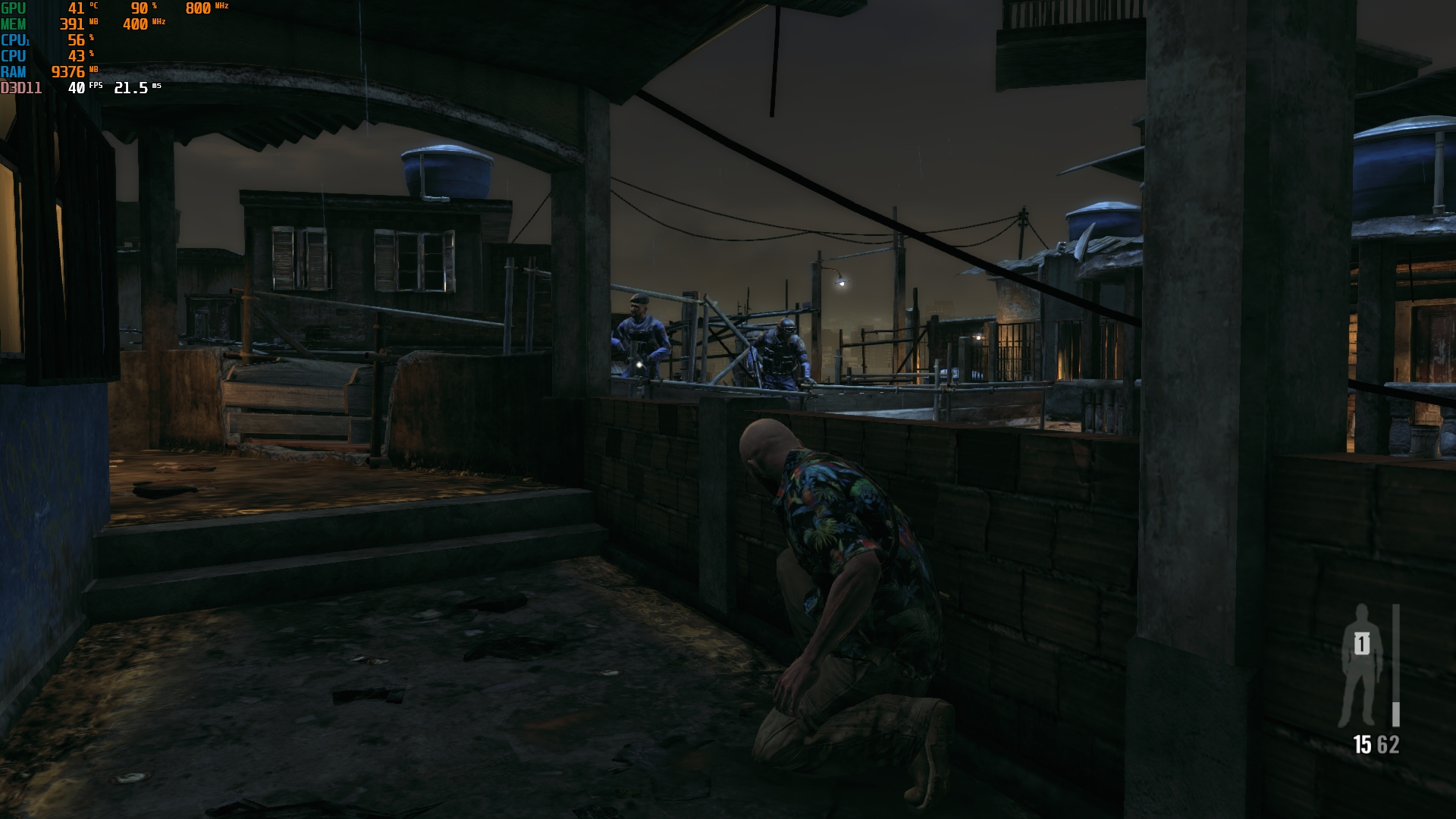








Och nu går vi vidare till mer moderna och krävande spel. Tony Hawk's Pro Skater 1 + 2, medelhöga/höga inställningar, Turbo-läge (25W). 45-60 FPS:
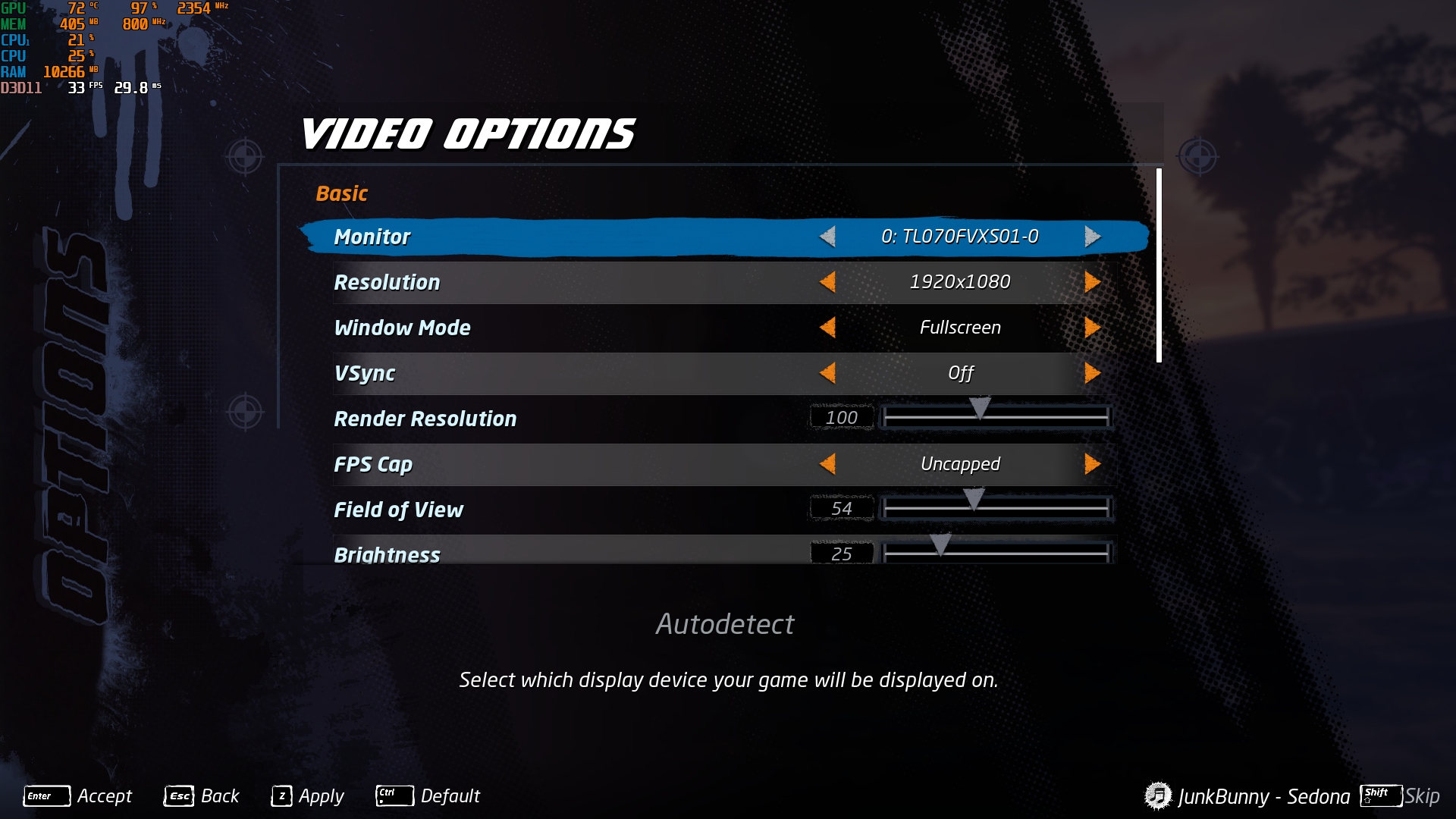

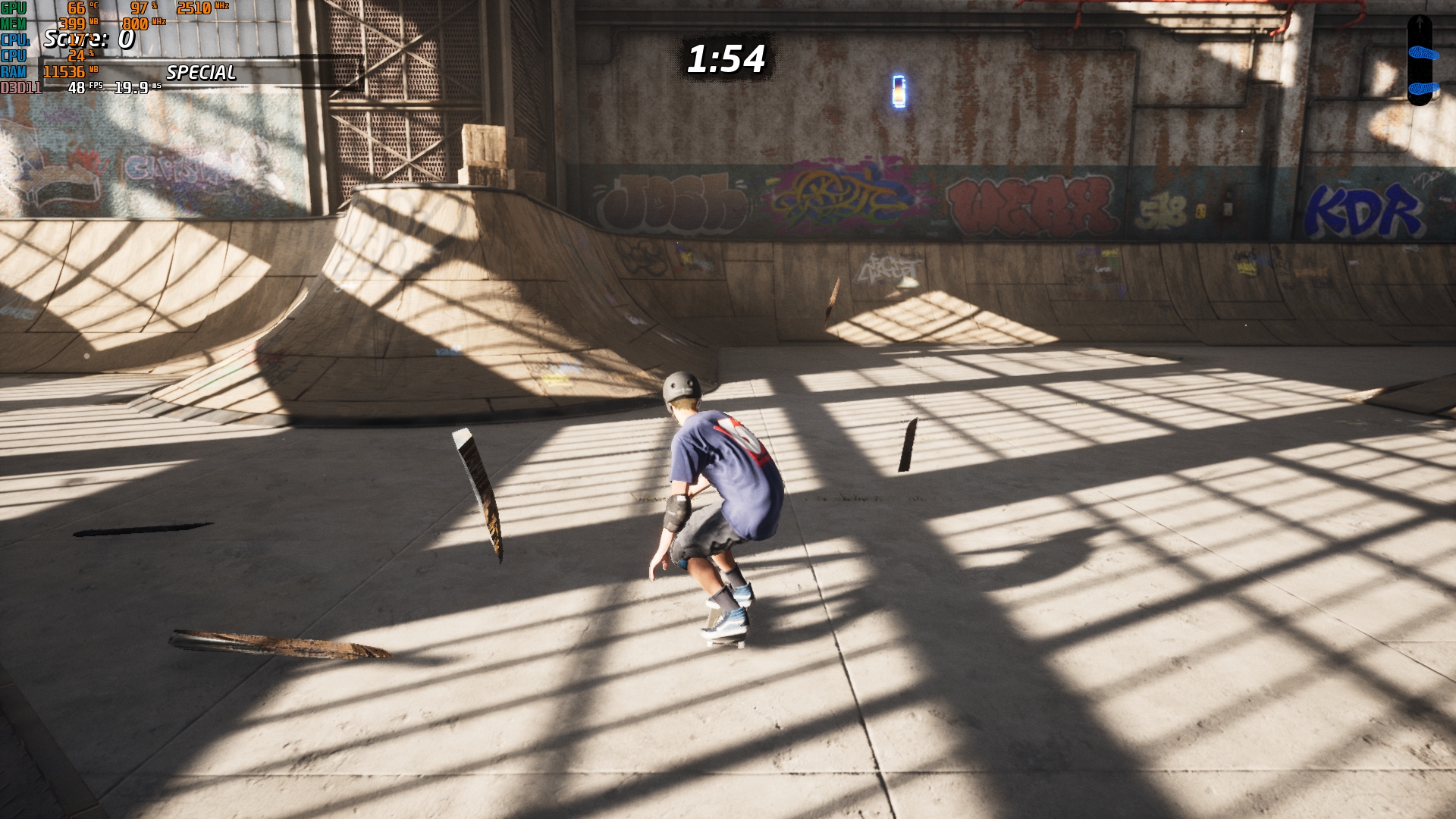
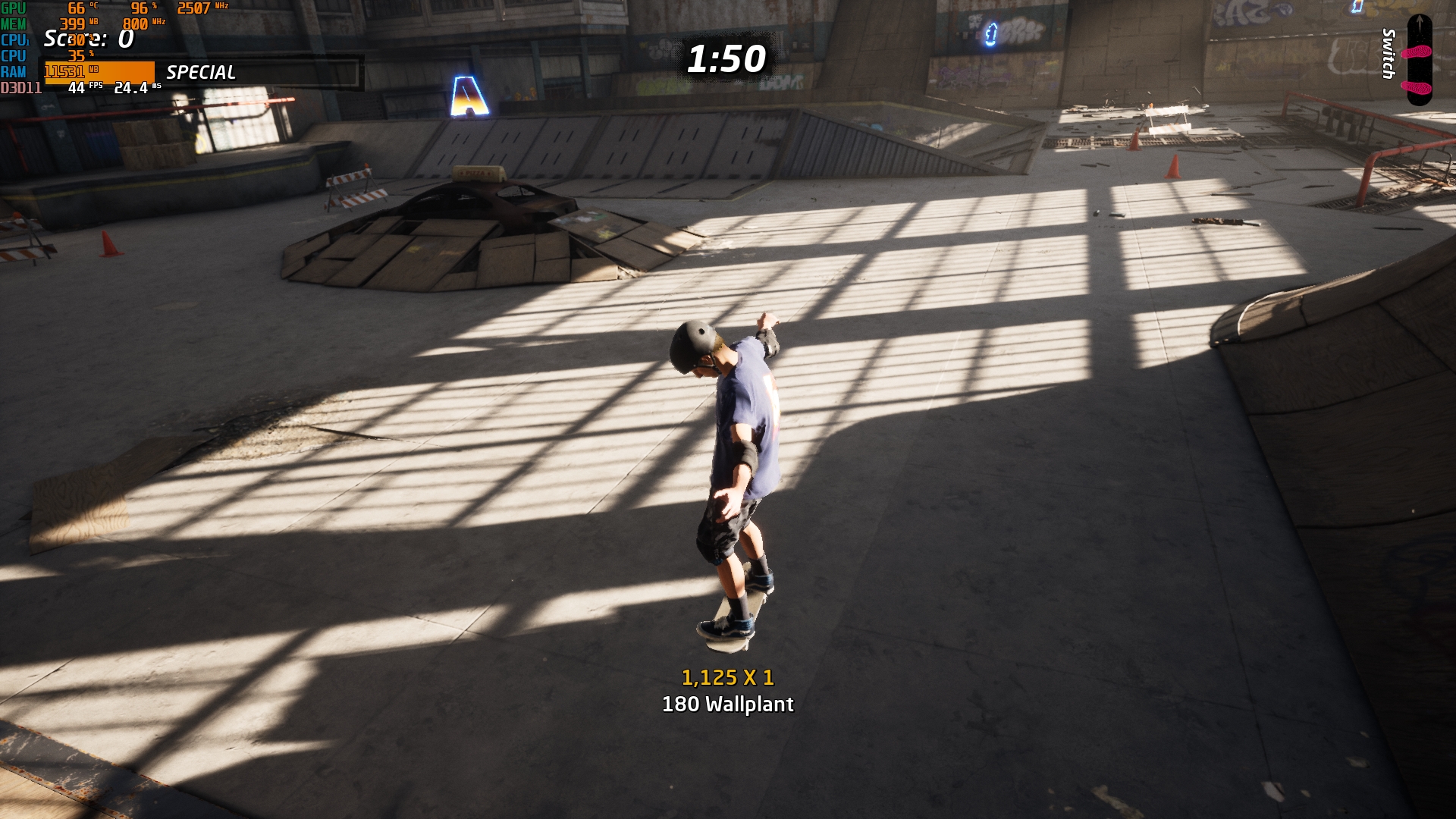

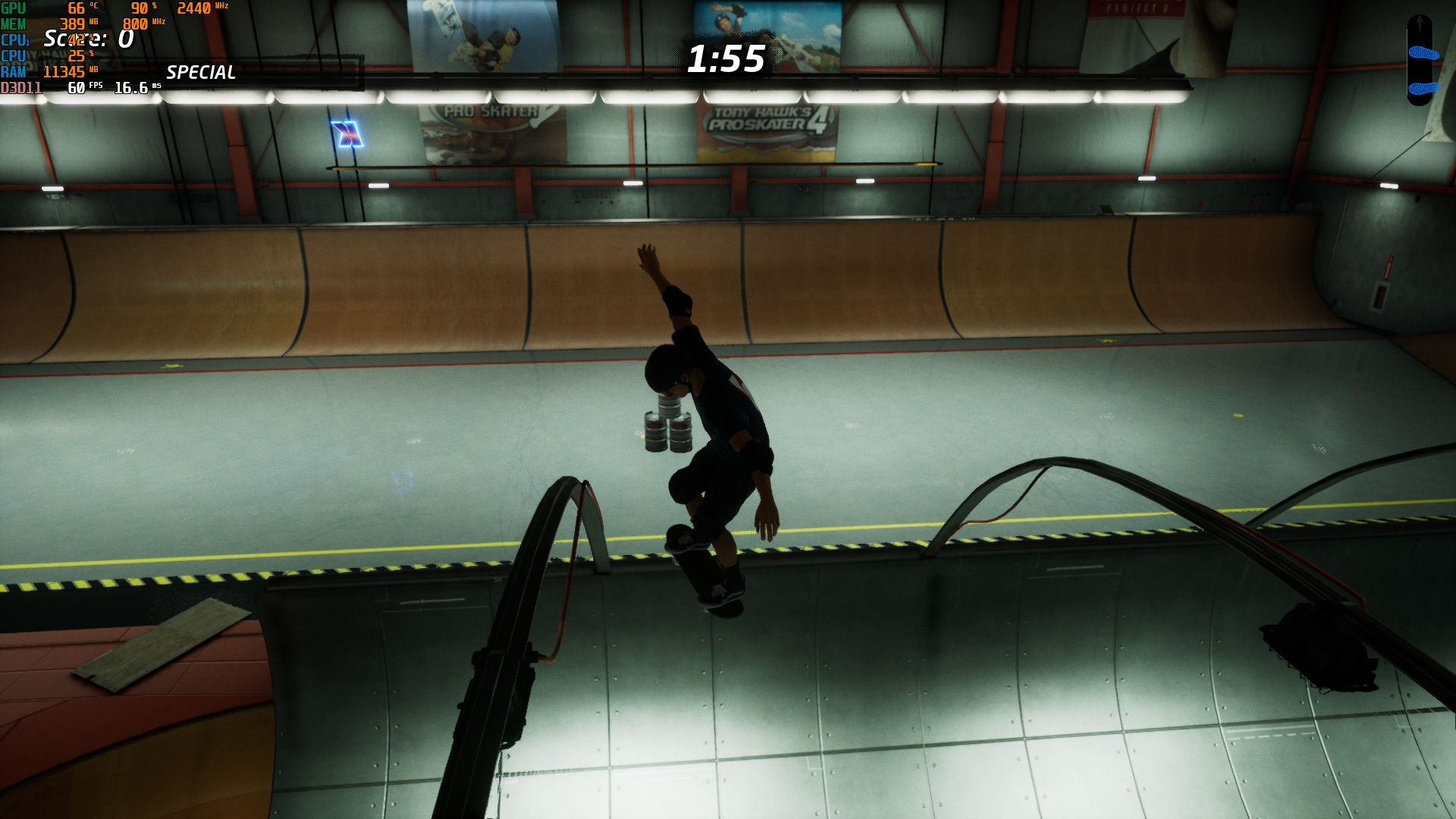

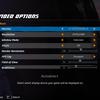






Cyberpunk 2077. AMD FSR i autoläge, låg publikdensitet, övriga inställningar på medium/low. Turbo (25W). 35-45 FPS:
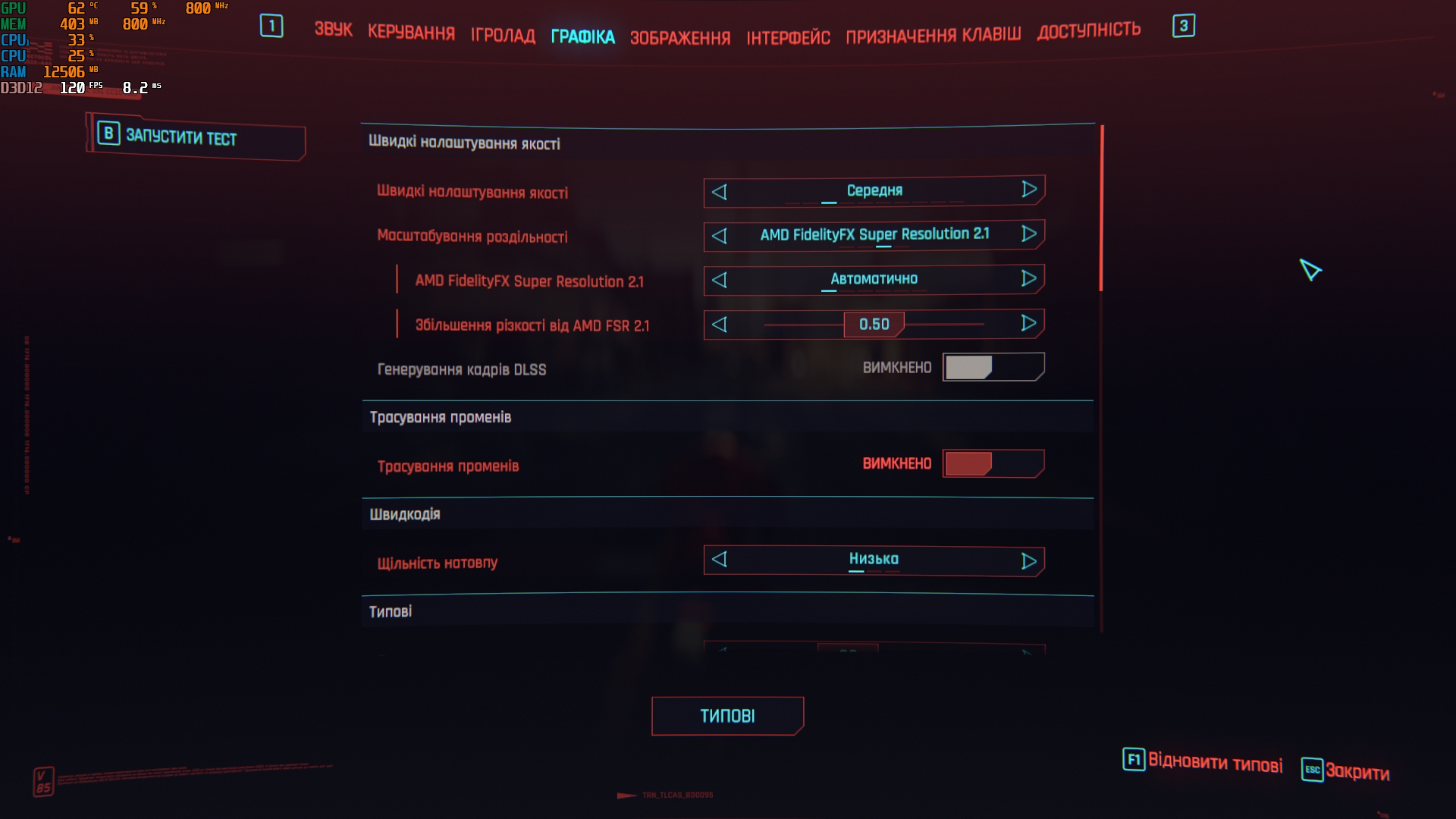













The Ascent. Medium inställningar, utan ray tracing och utan skalning (FSR stöds inte), Turbo (25W). 40-45 FPS.
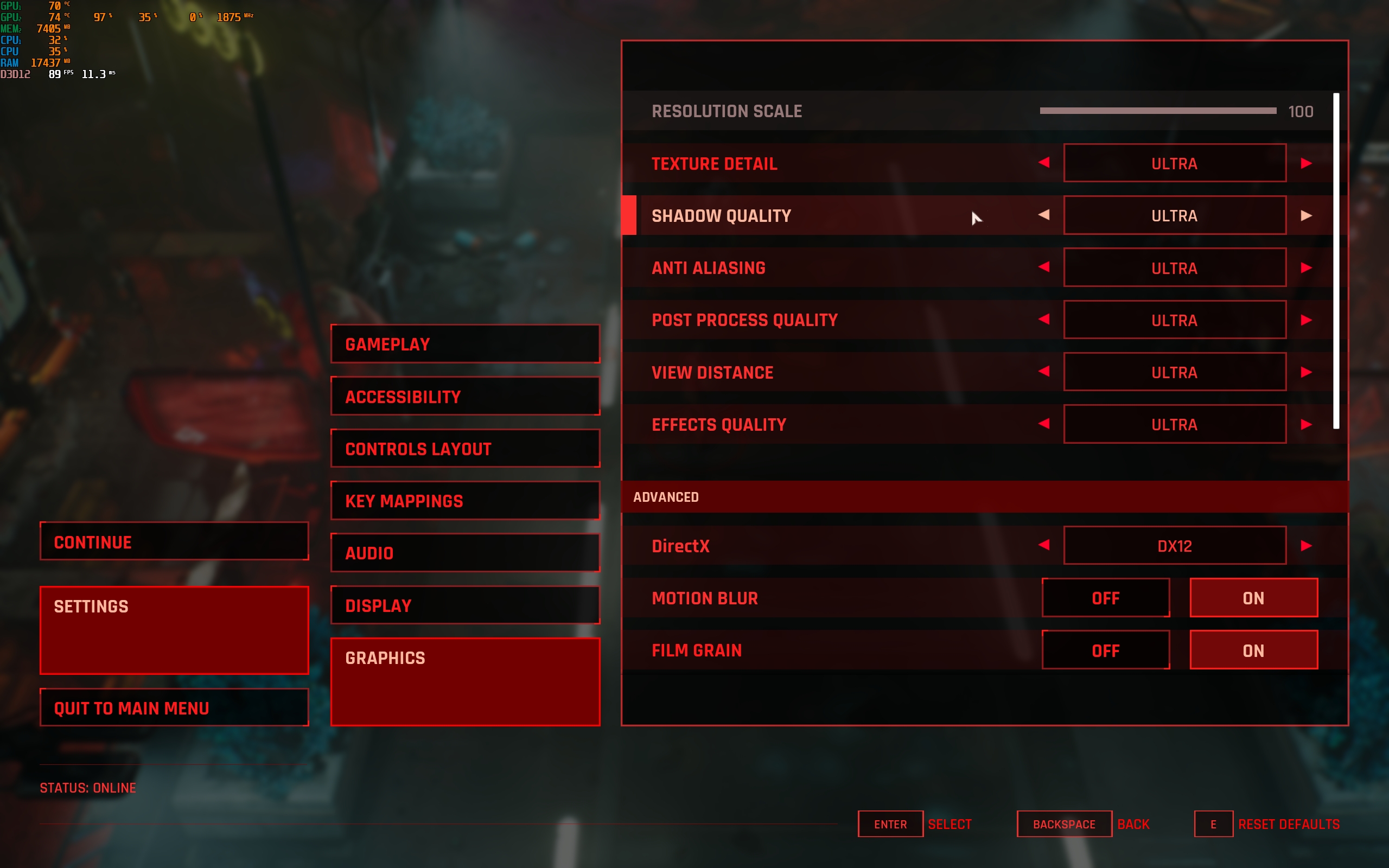
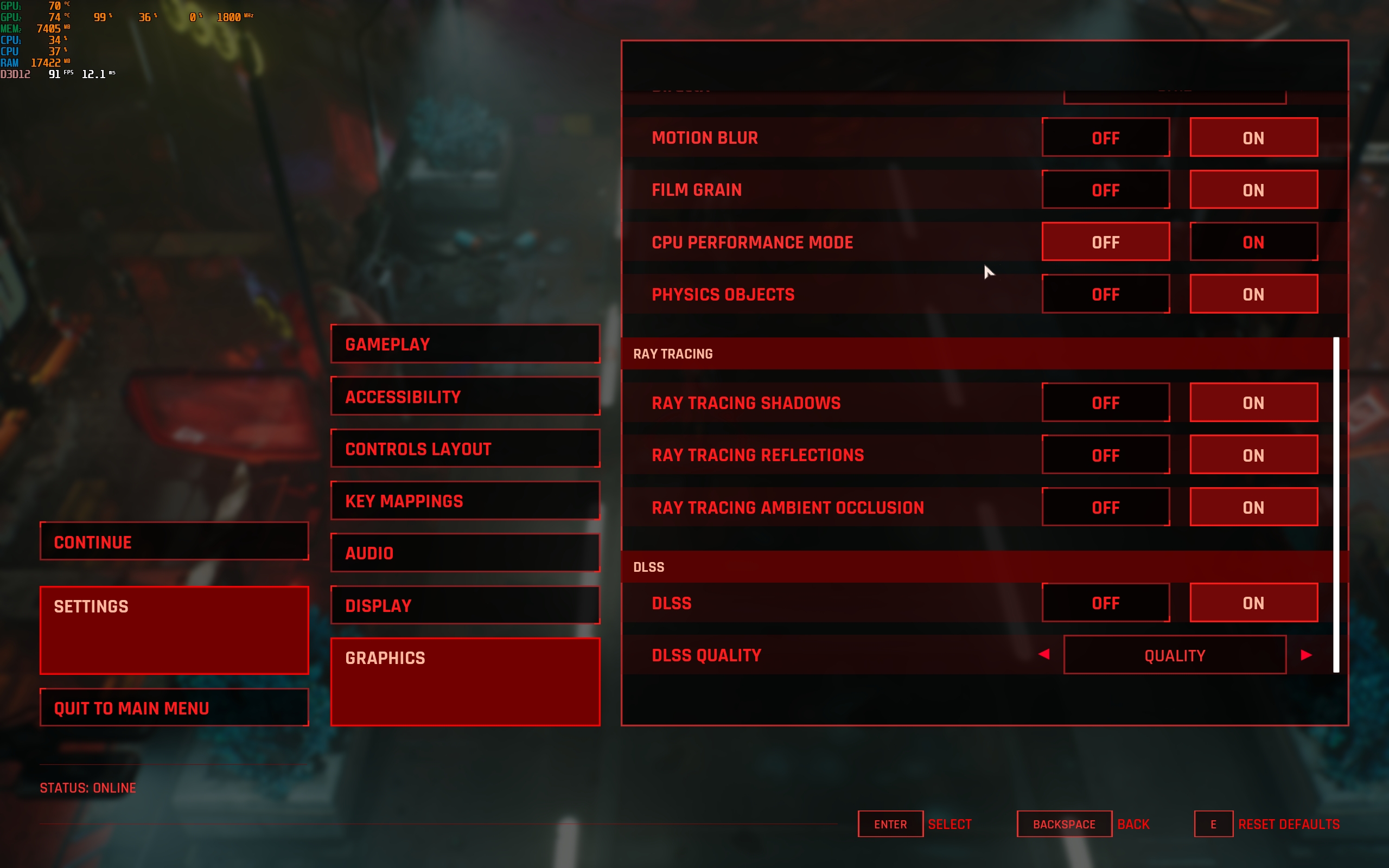














Stjärnfält. Medium inställningar, FSR2-skalning. På öppna platser, cirka 30 FPS. Inomhus, närmare 40 FPS. Turbo-läge (25 watt):












Den svåraste delen var med Alan Wake 2. Först vägrade det att starta alls när en viss mängd RAM valdes i inställningarna för att tilldelas grafikkortet. Efter att ha växlat till autoläget lyckades spelet starta. Inställningarna är minimala, skalning av FPS i maximalt prestandaläge. Cirka 30 FPS:








Lätta spel som Broforce i retrostil, Huntdown eller Teenage Mutant Ninja Turtles: Shredder's Revenge går utmärkt att köra i läget Tyst (10W), vilket är ganska uppenbart. Det är värt att tillägga att du kan installera emulatorer för PSP, PS3, Xbox 360, Wii U och andra konsoler på konsolen, och de fungerar alla perfekt. Vi testade PPSSPP och RetroArch. Bortsett från behovet av inställningar (vilket är relevant när du använder på någon enhet), uppstod inga svårigheter eller problem.
ASUS ROG Ally-ljudsystem

ASUS ROG Ally är utrustad med stereohögtalare riktade direkt mot spelaren. Det finns stöd för Dolby Atmos virtuella surroundljud. Ljudet var en trevlig överraskning. Kvaliteten och volymen är högre än många bärbara datorer. Speciellt ultraportabla. Och, viktigare, under spelet är ljudkällorna faktiskt placerade ganska exakt.
ASUS ROG Ally batteritid

ASUS ROG Ally har ett 40 Wh batteri. Och batteriets livslängd är konsolens svagaste punkt. Hög effekt och den extraordinära aptiten hos Windows 11 gör sitt jobb. Det ser ut så här nu. Toppmoderna AAA-spel körs i Turbo-läge (25W) och tömmer batteriet på drygt en timme. Produktivt (15W) läge, som är lämpligt för något äldre spel, tar 2-2,5 timmar. Tyst läge (10 W) och ännu mindre krävande spel - upp till 3,5 timmar vid låg ljusstyrka. Dessa siffror kan förbättras något genom att sänka upplösningen till 720 eller 900p, till exempel. Men detta kommer inte att förändra situationen dramatiskt. Så du kommer inte att kunna gå långt. Om du använder konsolen för att titta på videor räcker den i cirka 8 timmar. För resor bör du köpa en powerbank med 65W Power Delivery. ASUS ROG Ally laddas från ett 65W nätaggregat på drygt en timme. Upp till 70% på 40 minuter.
I torr balans. Fyra saker du behöver veta om ASUS ROG Ally.
- ASUS ROG Ally är en bärbar spelkonsol med Windows 11.
- Prestandan hos AMD Ryzen Z1 Extreme är tillräcklig även för AAA-spel, om än med låga grafikinställningar.
- ASUS ROG Ally har en relativt lätt kropp, bekväm form och kontroller.
- Batteritiden är ganska blygsam.

För dig som vill veta mer:
- ASUS ROG Zephyrus G14 (2023) recension: en lättviktsmästare för gaming
- En svår väg i en galax långt, långt borta: Allt du behöver veta innan du köper STAR WARS Jedi: Survivor
- ASUS Zenbook S 13 OLED (UX5304V) recension: den tunnaste 13-tums laptopen med OLED-skärm
- MSI Titan GT77 HX 13V recension: monsterprestanda, mekaniskt tangentbord och 4K MiniLED-skärm
- ASUS ROG Strix SCAR 16 (2023) recension: Total dominans på det virtuella slagfältet
